Page 1
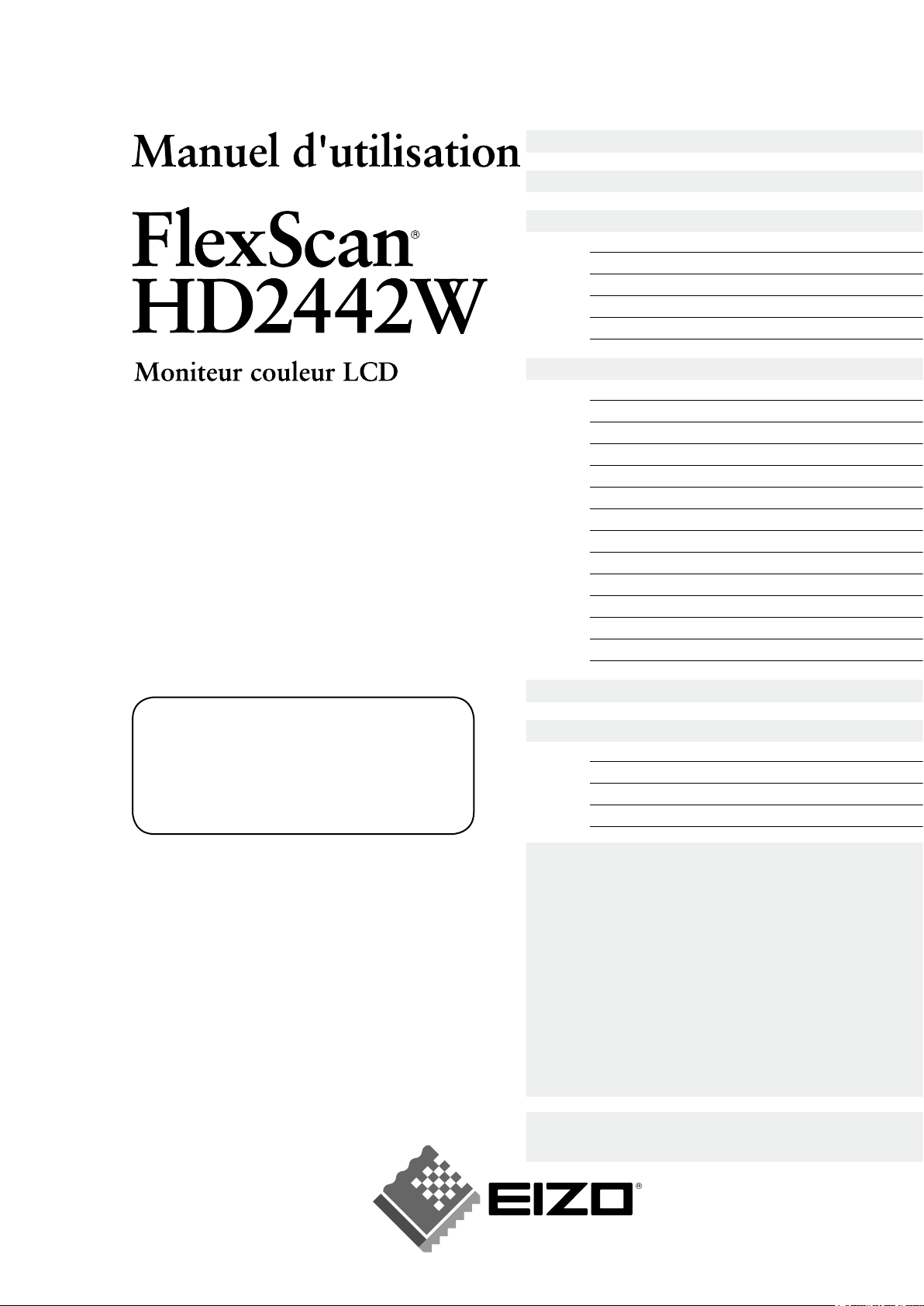
Important
Veuillez lire attentivement les PRECAUTIONS,
ce Manuel d’utilisation ainsi que le Manuel
d’installation (tome séparé) an de vous famil-
iariser avec ce produit et de l’utiliser
efcacement et en toute sécurité.
Utilisation de la télécommande
Les congurations et réglages suivants sont disponibles depuis la
télécommande. Pour plus d’informations sur l’utilisation, consultez
le Manuel de la télécommande (tome séparé).
- Conguration de la fonction de mise en veille
- Modication du Mode couleur
- Modication de la taille de l’écran
- (Lors de l’afchage d’images de jeux vidéo)
Modication de la taille de l’écran/Réglage du « Mode direct »
- Modication de la conguration USB
- Réglage du volume/Mise en sourdine
- Commutation du signal d’entrée
- Afchage PinP (incrustation d’image)
Conseil d’installation
Veuillez lire le manuel d’installation (tome séparé)
La dernière version du Manuel
d’utilisation est à disposition pour
téléchargement sur notre site :
http://www.eizo.com
Avertissement concernant le moniteur
TABLE DES MATIERES
Chapitre 1 Caractéristiques et présentatio
n
1-1 Caractéristiques
1-2 Noms des interrupteur
s
1-3 Utilisation de l’interrupteur de fonctionnemen
t
1-4 Fonctions des touches de la télécommande
1-5 Fonctions et fonctionnement de bas
e
Chapitre 2 Conguration et réglage
2-1 Commutation du signal d’entrée
2-2 Réglage d’écra
n
2-3 Réglage de couleu
r
2-4 Réglage du so
n
2-5 Modication automatique de la taille de l’écra
n
2-6 Modication du format d’imag
e
2-7
Conguration du mode d’économie d’énergie du moniteur
2-8
Conguration de l’afchage du Voyant Tension/logo EIZO
2-9 Conguration du téléavertisseur
2-10 Vérication des information
s
2-11 Conguration de la langue d’afchag
e
2-12 Verrouillage des interrupteur
s
2-13 Rétablissement des réglages par défau
t
Chapitre 3 Dépannage
Chapitre 4 Référenc
e
4-1 Fixation d’un bras
4-2 Spécication
s
4-3 Glossair
e
4-4 Synchronisation prédéni
e
Page 2
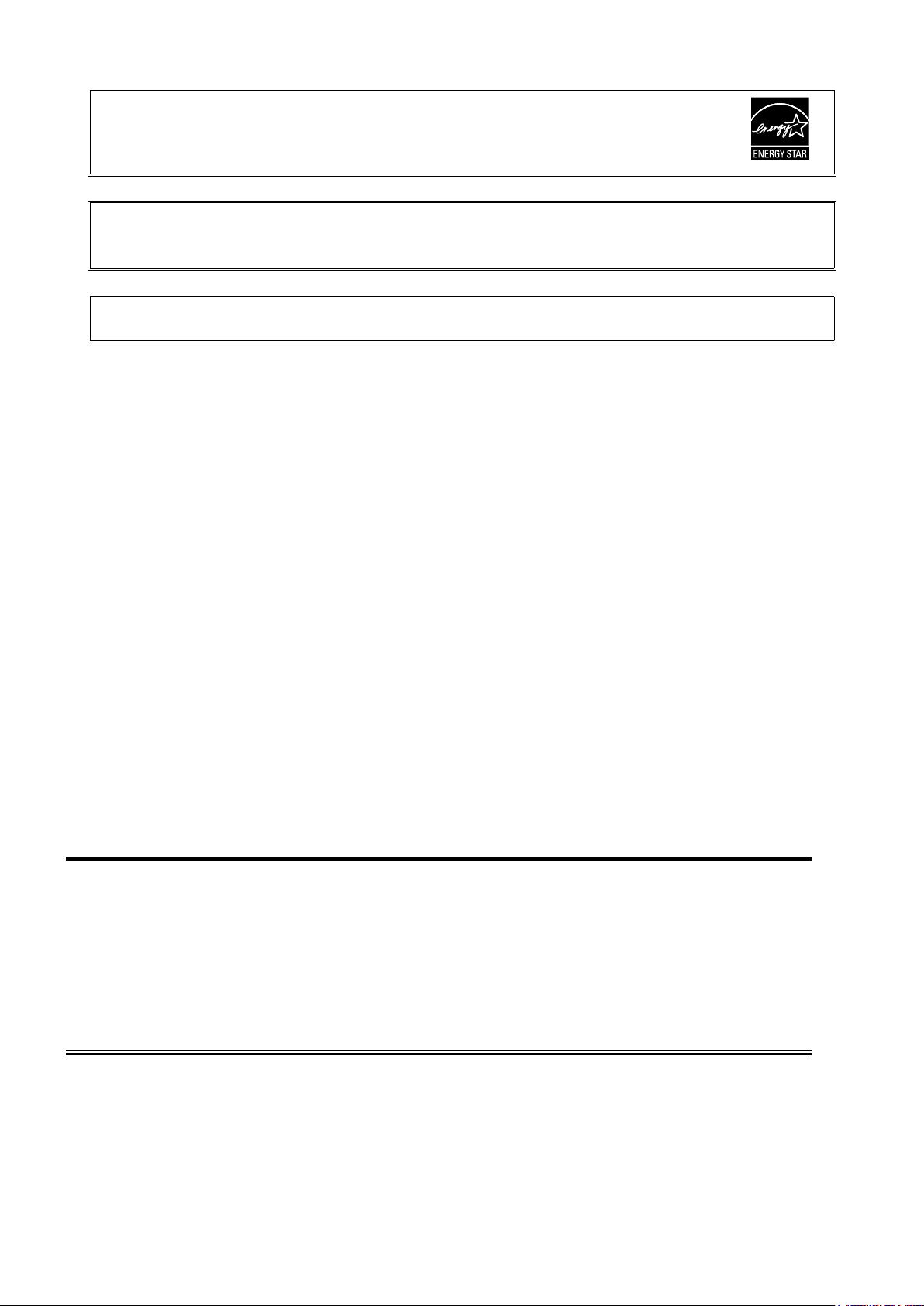
EIZO NANAO CORPORATION est partenaire du programme ENERGY STAR®, et assure sous sa
responsabilité la conformité de ce produit aux recommandations d’économie d’énergie ENERGY
STAR.
L’utilisation des fonctions spéciques, comme la modication de la taille de l’écran (par exemple, pour changer
l’aspect horizontal et vertical des entrées d’image) dans un but commercial ou pour diffusion publique peut enfreindre
les lois sur les droits d’auteur.
Les spécications du produit varient en fonction des régions de commercialisation.
Vériez que le manuel est bien écrit dans la langue de la région d’achat de l’appareil.
Copyright© 2008 EIZO NANAO CORPORATION. Tous droits réservés.
Aucune partie de ce manuel ne peut être reproduite, enregistrée dans un système documentaire, ni transmise, sous
quelque forme et par quelque moyen que ce soit, électronique, mécanique ou autre, sans l’autorisation préalable et
écrite de EIZO NANAO CORPORATION.
EIZO NANAO CORPORATION n’est tenu à aucun engagement de condentialité vis-à-vis des informations ou
documents soumis sauf accord préalable de sa part avant réception de ces informations. Tout a été fait pour que ce
manuel fournisse des informations à jour, mais les spécications des moniteurs EIZO peuvent être modiées sans
préavis.
ENERGY STAR est une marque déposée aux Etats-Unis.
Apple et Macintosh sont des marques déposées de Apple Inc.
VGA est une marque déposée de International Business Machines Corporation.
VESA est une marque déposée de Video Electronics Standards Association.
Windows et Xbox 360 sont des marques déposées de Microsoft Corporation.
HDMI, le logo HDMI et High-Definition Multimedia Interface sont des marques commerciales ou des marques déposées de HDMI Licensing
LLC.
PowerManager est une marque de EIZO NANAO CORPORATION.
FlexScan, ScreenManager et EIZO sont des marques déposées de EIZO NANAO CORPORATION au Japon et dans d’autres pays.
Page 3
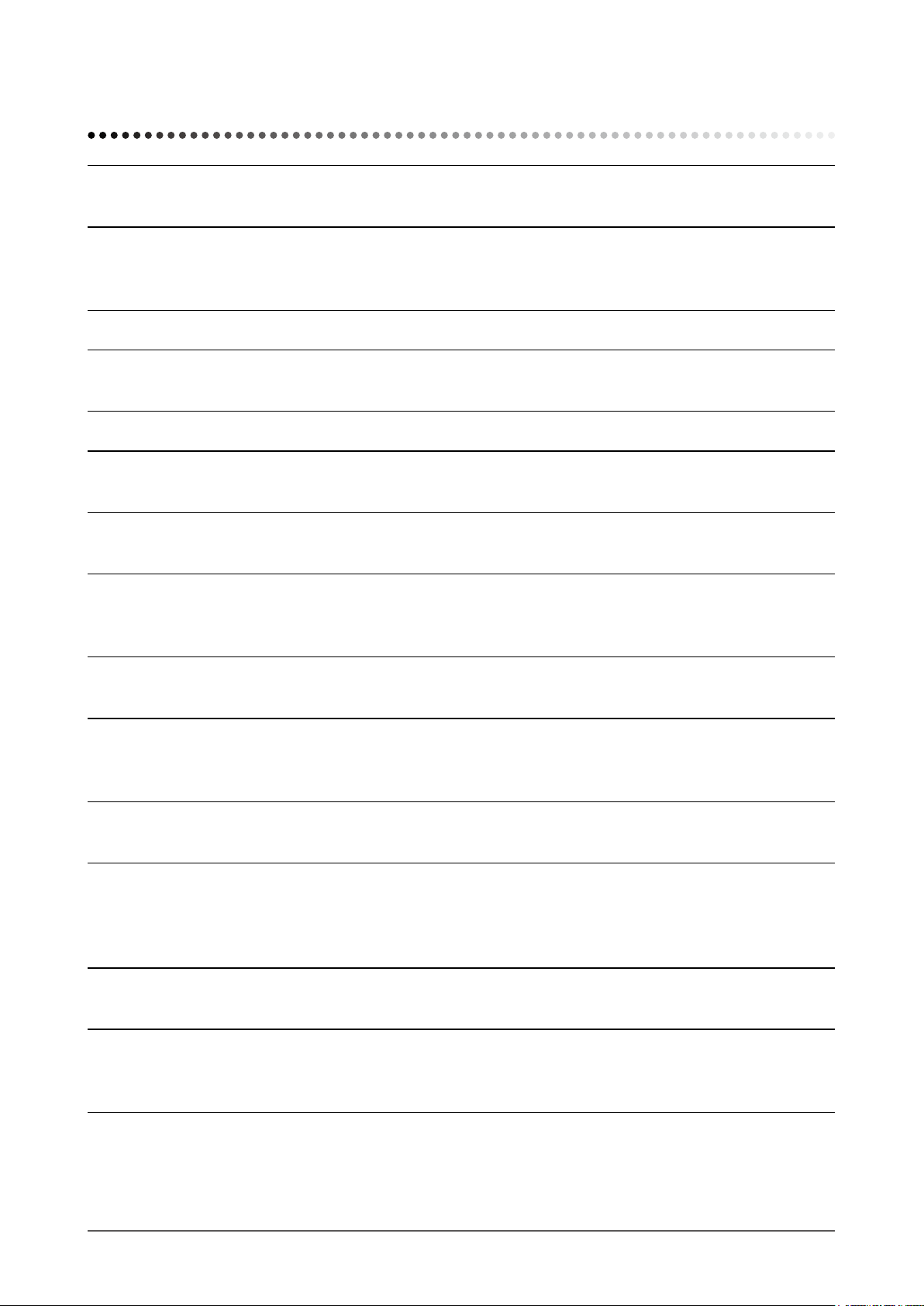
3
Avertissement concernant le moniteur
Avertissement concernant le moniteur
Ce produit convient à la création de documents, la visualisation de contenu multimédia ainsi qu’à d’autres utilisations
générales.
Ce produit a été réglé spécialement en usine en fonction de la région de destination prévue. Les performances du produit
peuvent être différentes de celles indiquées dans les caractéristiques en cas d’utilisation dans une région différente de
celle prévue à l’origine.
Ce produit peut ne pas être couvert par la garantie pour des usages autres que ceux décrits dans le présent manuel.
Les spécications décrites dans le présent manuel ne sont applicables que pour les cordons d'alimentation et les câbles
d'interface spéciés par nos soins.
Utilisez avec ce produit les produits optionnels fabriqués ou spéciés par nos soins.
Dans la mesure où 30 minutes sont nécessaires à la stabilisation des performances des composants électriques, vous
devez réglez le moniteur au moins 30 minutes après l'avoir mis en marche.
Pour éviter la variation de luminosité due à un usage prolongé comme pour assurer la stabilité de la luminosité, il est
recommandé d'utiliser un réglage de luminosité aussi bas que possible.
Lorsque l’image de l’écran change après que la même image est restée afchée pendant une période prolongée, une
image rémanente risque de s’afcher. Utilisez l’économiseur d’écran ou la fonction de mise en veille pour éviter d’
afcher la même image pendant une période prolongée.
Un nettoyage périodique est recommandé pour conserver son aspect neuf au moniteur et prolonger sa durée de vie.
(Référez-vous à « Nettoyage » sur la page suivante.)
Le panneau LCD est fabriqué à l’aide d’une technologie de haute précision. Toutefois, il est possible que des pixels
manquants ou des pixels allumés apparaissent sur l’écran LCD. Il ne s’agit pas d’un dysfonctionnement.
Pourcentage de pixels effectifs : 99,9994 % ou supérieur.
La durée de vie du rétro-éclairage du panneau LCD est limitée. Si l’écran s’assombrit ou se met à scintiller, prenez
contact avec votre revendeur.
N’appuyez pas violemment sur le panneau ou sur les bords, vous risqueriez d’endommager l’afchage en laissant
du moirage, etc. Une pression continue sur le panneau LCD peut le détériorer ou l’endommager. (Si des marques
de pression restent sur le panneau LCD, afchez un écran blanc ou noir sur le moniteur. Le problème peut être ainsi
résolu.)
Ne frottez pas l’écran et évitez d’appuyer dessus avec des objets coupants ou pointus, par exemple un stylo ou un
crayon, qui peuvent endommager le panneau. Ne tentez jamais de le nettoyer à sec avec du tissu, au risque de le rayer.
Lorsque le moniteur est froid et déplacé dans une autre pièce ou lorsque la température de la pièce augmente rapidement,
de la condensation peut se former à l’intérieur et à l’extérieur du moniteur. Dans ce cas, ne mettez pas le moniteur sous
tension et attendez la disparition de la condensation. Sinon, le moniteur pourrait être endommagé.
Page 4
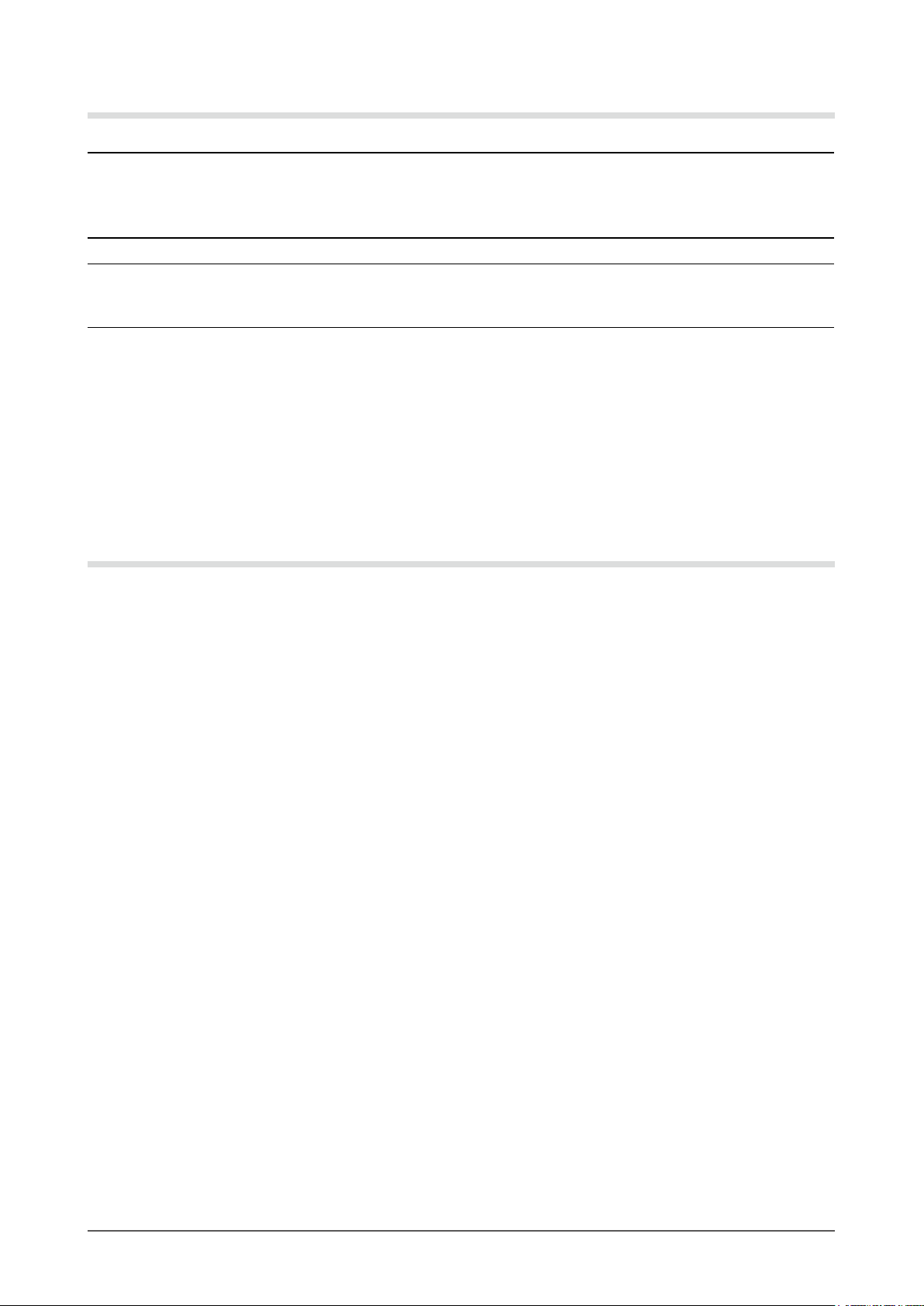
4
Avertissement concernant le moniteur
Nettoyage
Attention
• N’utilisez jamais de solvants ou produits chimiques, tels que du diluant, de la benzine, de la cire, de l’alcool et de la
poudre abrasive, qui pourraient endommager la carrosserie ou le panneau LCD.
REMARQUE
• L’outil ScreenCleaner en option est recommandé pour nettoyer la surface du panneau LCD.
[Panneau LCD]
• Nettoyez le panneau LCD à l’aide d’un chiffon doux tel qu’un chiffon en coton ou une pochette nettoyante pour les
lunettes.
• Enlevez les taches résistantes en frottant doucement à l’aide d’un chiffon légèrement humide, puis nettoyez de
nouveau le panneau LCD à l’aide d’un chiffon sec pour une meilleure nition.
[Carrosserie]
Nettoyez la carrosserie à l’aide d’un chiffon doux imbibé d’un peu de détergent doux.
Pour un confort d’utilisation du moniteur
• Un écran trop sombre ou trop lumineux peut abîmer les yeux. Ajustez la luminosité du moniteur en fonction des
conditions ambiantes.
• Regarder le moniteur trop longtemps entraîne une fatigue oculaire. Faites des pauses de 10 minutes toutes les heures.
Page 5
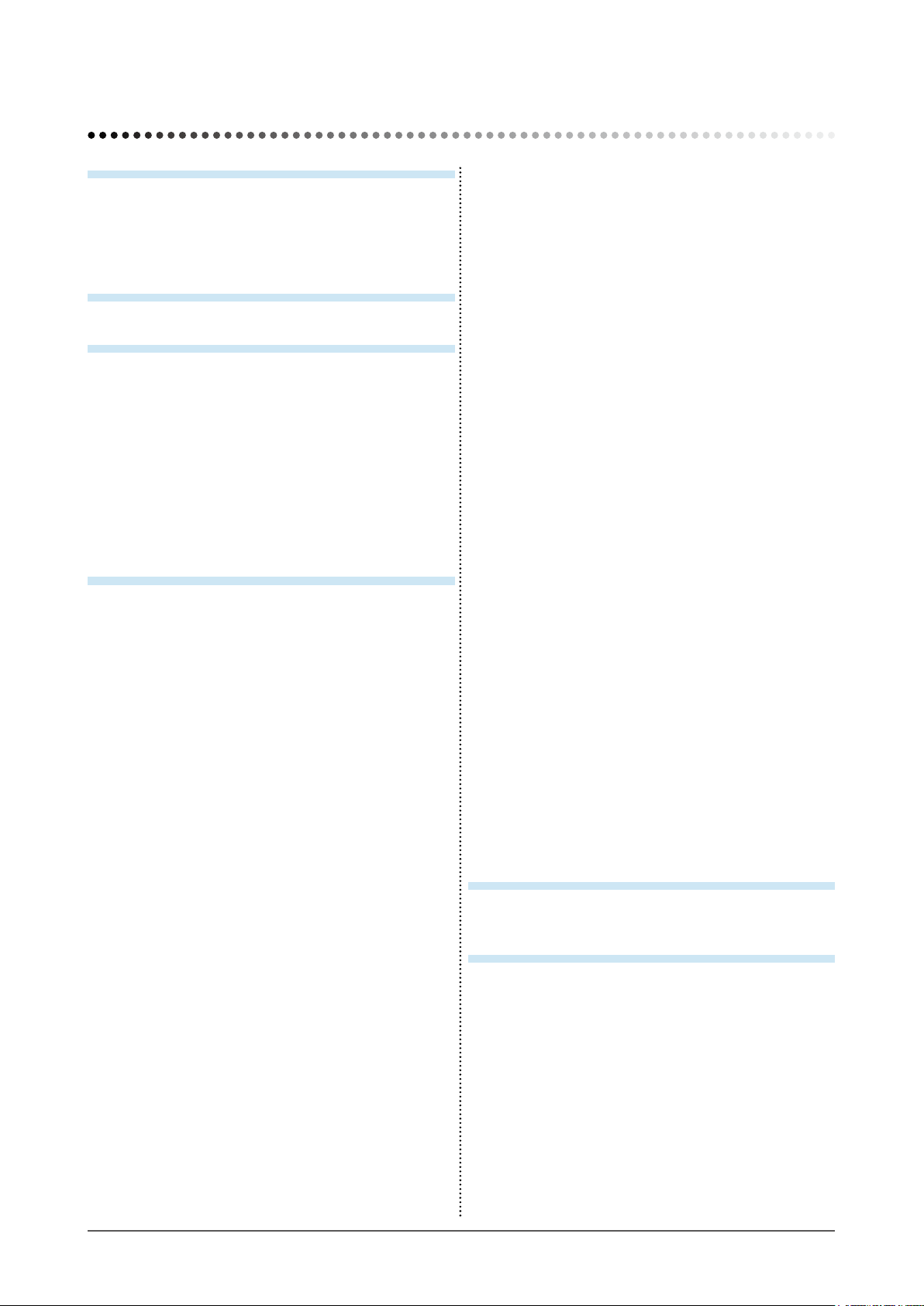
5
TABLE DES MATIERES
TABLE DES MATIERES
Avertissement concernant le moniteur ...............3
Nettoyage ................................................................... 4
Pour un confort d’utilisation du moniteur ............... 4
TABLE DES MATIERES ......................................... 5
Chapitre 1 Caractéristiques et présentation ......
6
1-1 Caractéristiques ............................................... 6
1-2 Noms des interrupteurs ..................................
8
1-3
Utilisation de l’interrupteur de fonctionnement
.... 9
1-4
Fonctions des touches de la télécommande .......
10
1-5 Fonctions et fonctionnement de base ..........
11
Chapitre 2 Conguration et réglage .................14
2-1 Commutation du signal d’entrée .................. 14
● Pour changer le signal d’entrée pour l’image
souhaitée de l’appareil [Sélection entrée] ........ 14
2-2 Réglage d’écran .............................................
15
2-3 Réglage de couleur ........................................
19
Réglage simple .................................................... 19
● Pour sélectionner le mode couleur
[Mode Couleur] ................................................. 19
Ajustages avancés .............................................. 20
● Pour régler/congurer le mode couleur ............ 20
● Options de réglage ........................................... 21
● Pour régler automatiquement la luminosité
[BrightRegulator] .............................................. 22
2-4 Réglage du son ..............................................
23
●
Pour régler [Tonalité/Basse/Balance/Niveau son]
.... 23
2-5 Modication automatique de la taille de l’écran
24
● Pour modier automatiquement la taille de l’écran
en fonction des informations sur l’aspect du signal
d’entrée [Taille d’écran auto] ............................ 24
2-6 Modication du format d’image ...................
24
● Pour modier la plage d’afchage de l'image
émise [Format d'image] .................................... 24
2-7 Conguration du mode d’économie d’énergie
du moniteur .................................................... 25
● Pour congurer les conditions de rétablissement
du mode d’économie d’énergie [Détection du
signal] ............................................................... 25
2-8 Conguration de l’afchage du Voyant
Tension/logo EIZO ......................................... 26
● Pour désactiver le voyant d’alimentation lors de
l’afchage d’un écran [Voyant Tension] ............ 26
● Pour congurer l’afchage du logo EIZO/le
masquage du logo EIZO lorsque le moniteur est
mis sous tension [Fonction d’afchage du logo
EIZO] ................................................................ 26
2-9 Conguration du téléavertisseur .................
26
● Pour régler le téléavertisseur [Bip] ................... 26
2-10 Vérication des informations .......................
27
● Pour vérier les congurations, le temps
d’utilisation, etc. [Informations] ......................... 27
2-11 Conguration de la langue d’afchage .......
27
● Pour congurer la langue d’afchage du menu
[Langue] ........................................................... 27
2-12 Verrouillage des interrupteurs ......................
28
● Pour verrouiller les fonctions disponibles
[Verrouillage] .................................................... 28
2-13 Rétablissement des réglages par défaut .....
28
● Pour réinitialiser le réglage de la couleur
[Restaurer] ........................................................ 28
●
Pour réinitialiser tous les réglages [Restaurer]
........ 28
Chapitre 3 Dépannage .......................................29
● Liste des messages .......................................... 33
Chapitre 4 Référence .........................................34
4-1 Fixation d’un bras .......................................... 34
4-2 Spécications ................................................
35
4-3 Glossaire ........................................................
39
4-4 Synchronisation prédénie ..........................
41
Page 6
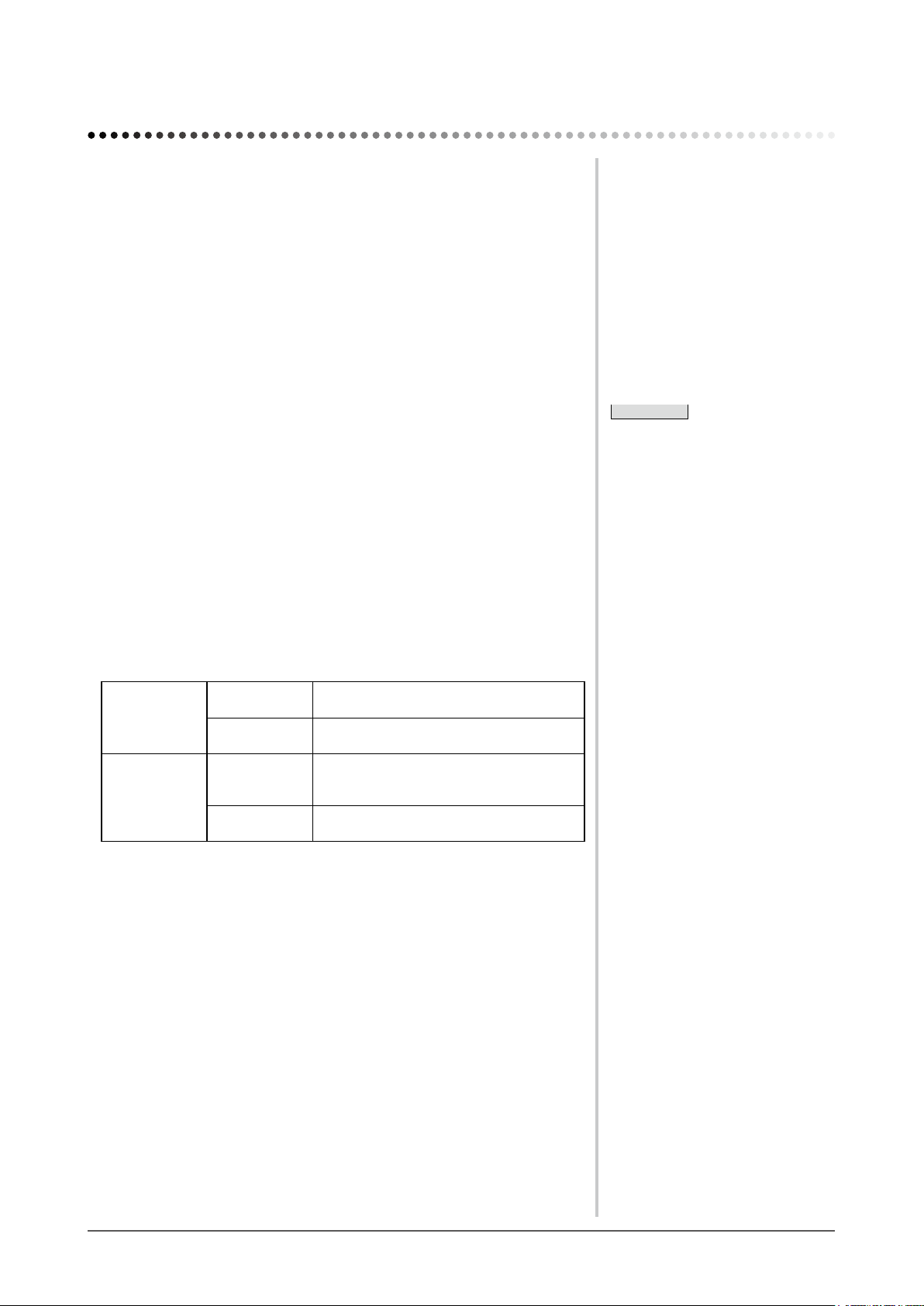
6
Chapitre 1 Caractéristiques et présentation
Chapitre 1 Caractéristiques et présentation
Merci beaucoup pour votre choix d’un moniteur couleur EIZO.
1-1 Caractéristiques
• LCD format grand écran 24” avec connecteur d’entrée de signal vidéo
• Résolution 1 920 points × 1 200 lignes
• Doté des fonctions ContrastEnhancer (Mise en valeur des contrastes) et
OutlineEnhancer (Mise en valeur des contours)
• Doté de la fonction PinP (incrustation d’image)
• Capable de régler automatiquement la luminosité de l’écran selon la
luminosité de l’image et de l’environnement.
• Doté de fonctions d’afchage spécialisées pour les images de jeux vidéo
(mode couleur, taille de l’écran et « Mode direct »)
• Utilisation de la barre de délement et obtention d’un fonctionnement
optimal.
• Le pied ArcSwing 2 permet de régler la hauteur et l’angle du moniteur
librement.
• Télécommande permettant de contrôler et de congurer facilement le
moniteur
• Doté du logiciel utilitaire « ScreenManager Pro for LCD (Windows) » qui
fonctionne via un clavier ou une souris.
[Pour l’entrée de signal de l’ordinateur]
• Connecteur DVI-D × 1, Mini-connecteur D-Sub 15 broches × 1 (deux
connecteurs d’entrée)
• Les fréquences de balayage horizontal et vertical sont les suivantes :
Fréquence
de balayage
horizontal
Signal d’entrée
numérique
31,5 - 76 kHz : chaque signal prédéni ±1 kHz
Signal d’entrée
analogique
31,5 - 80 kHz : chaque signal prédéni ±1 kHz
Fréquence
de balayage
vertical
Signal d’entrée
numérique
59 - 61 Hz : chaque signal prédéni ±1 Hz
(VGA TEXT : 69 - 71 Hz)
(49 - 51 Hz également disponible @ 720p/1 080p
*
)
Signal d’entrée
analogique
55 - 76 Hz : chaque signal prédéni ±1 Hz
(49 - 51 Hz également disponible @ 720p/1 080p
*
)
* Pour certains équipements AV tels que la Xbox 360 de Microsoft
• Compatible avec le mode de synchronisation d’images (49,60 - 50,40 Hz,
59,50 - 60,50 Hz)
• Doté de ports USB (amont × 2, aval × 2)
• Compatible avec le signal d’entrée numérique DVI (HDCP)
• Doté de la fonction audio USB
• Capable d’utiliser des appareils USB connectés sur deux ordinateurs
[Pour l’entrée de signal vidéo]
• Connecteur HDMI × 2 (deux connecteurs d’entrée)
REMARQUE
• Le pied de cet appareil peut être
remplacé par un bras ou tout autre
support. (Reportez-vous à la section
« 4-1 Fixation d’un bras » à la page
34.)
• Pour en savoir plus sur le
fonctionnement de la télécommande,
consultez le « Manuel de la
télécommande ».
Page 7
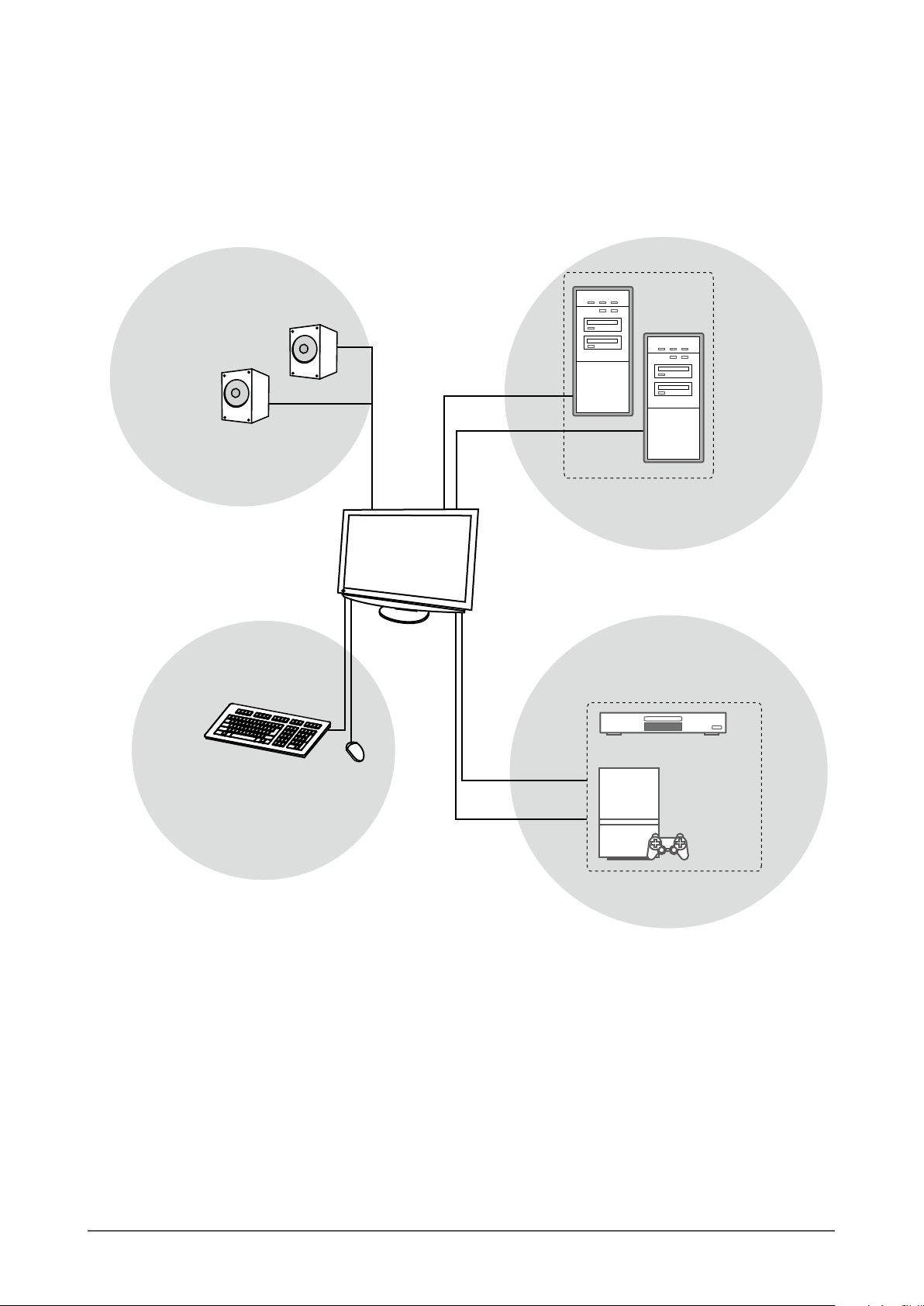
7
Chapitre 1 Caractéristiques et présentation
Raccordement d’appareils périphériques
Haut-parleurs
(avec amplicateur intégré)
Permet d’écouter de la musique depuis
un PC, un équipement AV, etc. raccordé.
REMARQUE
• Permet de régler le volume des hautparleurs raccordés au moniteur à l’aide
de la fonction de réglage du volume du
moniteur.
• Permet d’écouter le son en raccordant
un casque à la prise pour casque.
Périphériques USB
Clavier
(Décrit également le raccordement d’une
imprimante, d’un scanner, etc.)
Attention
• Utilisez un PC/système d’exploitation
compatible avec les périphériques USB.
[SE compatible]
- Windows 2000/XP/Vista
- Mac OS 8.5.1 ou version ultérieure
Souris
PC
Permet d’utiliser un moniteur en le raccordant à
un ordinateur Windows ou Macintosh.
Attention
• Le réglage [USB] doit être modié en fonction
de le PC utilisé. ..................... page 14
Equipement AV
Connecteur HDMI
Lecteur de DVD
Jeux
Permet d’afcher les images projetées en
raccordant un lecteur de DVD, un jeu vidéo, etc.
Connecteur DVI
Connecteur à 15
tiges D-Sub mini
Page 8
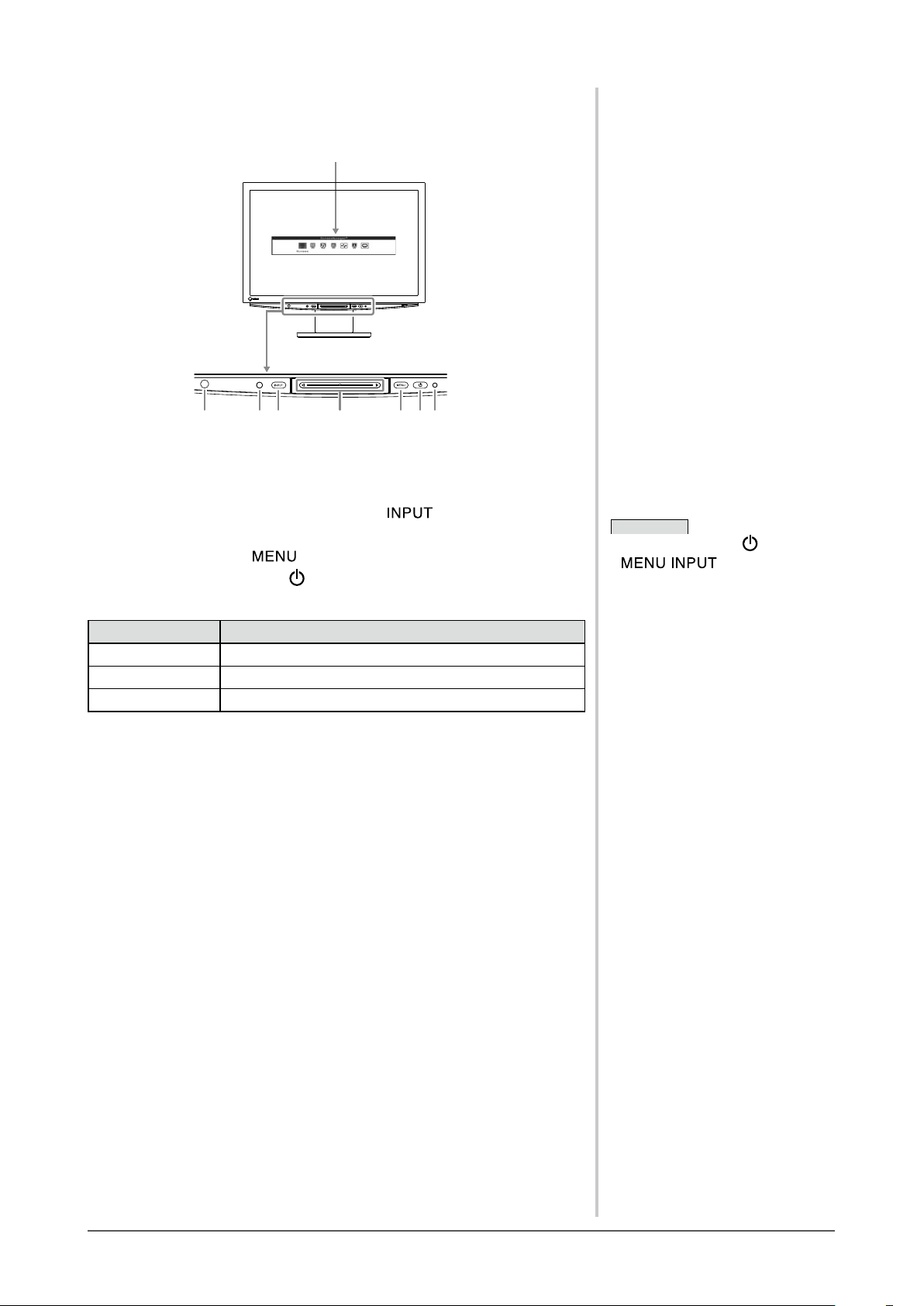
8
Chapitre 1 Caractéristiques et présentation
1-2 Noms des interrupteurs
Menu de réglage (ScreenManager® *)
2 3 4 5 6 7
1
Interrupteur
1. Capteur de la télécommande
2. Capteur (Détecte la luminosité de l’environnement.)
3. Interrupteur de sélection du signal d’entrée
( )
4. Barre de délement
5. Interrupteur du menu ( )
6. Interrupteur d’alimentation ( )
7. Voyant d’alimentation
Etat du voyant Etat du fonctionnement
Bleu L’écran s’afche
Orange Economie d’énergie
Arrêt Hors tension
* ScreenManager ® est un alias choisi par EIZO pour le menu Ajustage.
(Dans ce manuel, le nom des options de réglage/configuration du menu de réglage apparaissent
entre crochets < >. (Par ex. : <Couleur>))
REMARQUE
• Tout en appuyant sur , appuyez sur
, ou sur la barre de
délement pour mettre le moniteur
sous tension.
• Tandis que l’écran s’afche, vous
pouvez désactiver le voyant
d’alimentation qui s’allume en bleu
(voir « Pour désactiver le voyant d’
alimentation lors de l’afchage d’un
écran », page 26).
Page 9
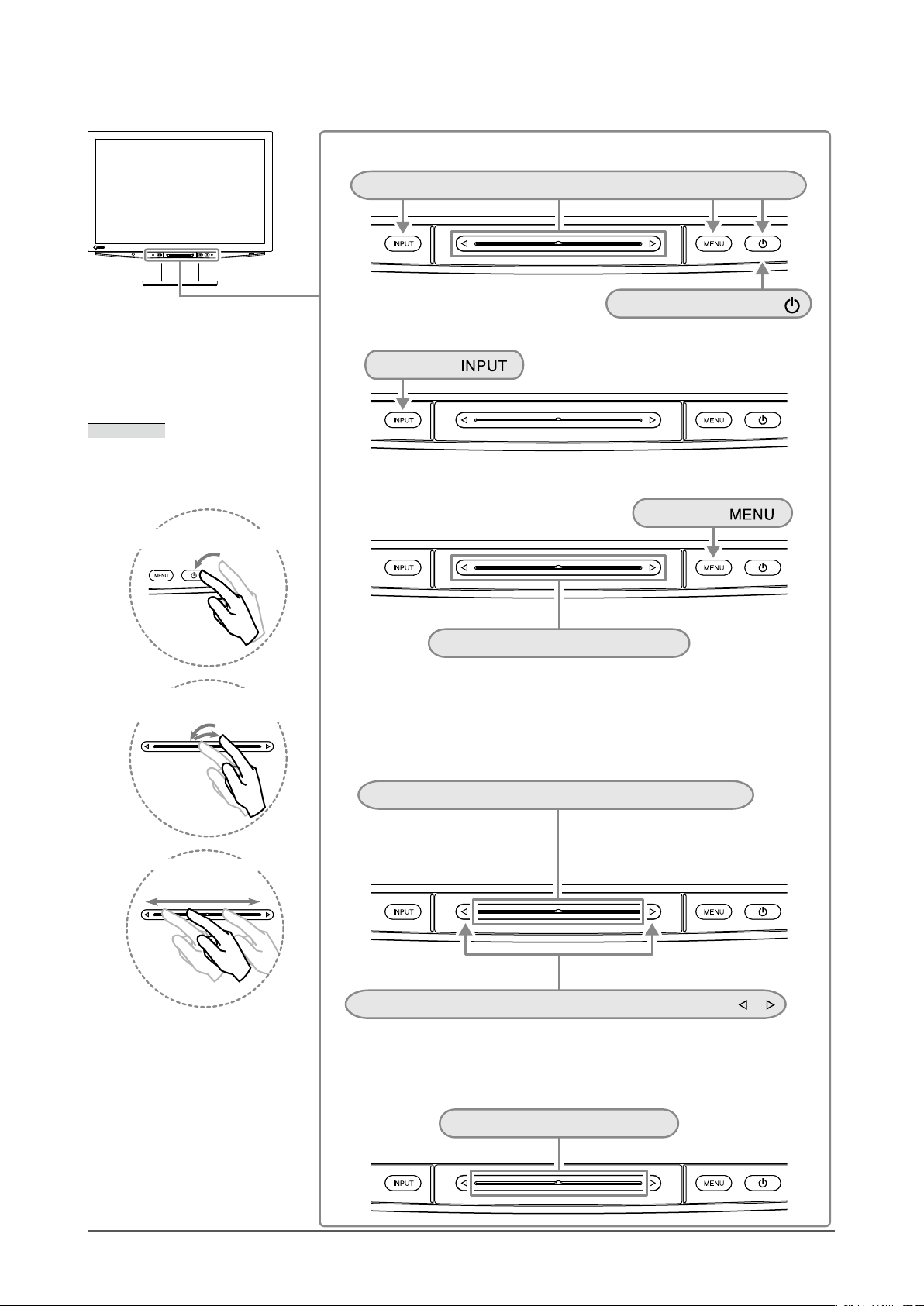
9
Chapitre 1 Caractéristiques et présentation
1-3 Utilisation de l’interrupteur de fonctionnement
REMARQUE
• Vous pouvez commander le moniteur
de trois façons différentes :
- En appuyant sur l’interrupteur
- En appuyant sur la barre de
délement
-
En déplaçant la barre de délement
Mise sous/hors tension
Ouverture/fermeture d’un menu
Menu de réglage
Menu de raccourcis
(Lorsque le menu n’ est pas afché à l’ écran)
Sélection d’une option de menu
Conguration et réglages
Le niveau d’ incrémentation/
décrémentation de la valeur de réglage
varie selon la vitesse de déplacement de
la barre de délement.
Pour un réglage précis
Si vous appuyez une fois, la valeur de réglage incrémente ou décrémente d’ un
échelon à la fois. Si vous appuyez en continu, la valeur change séquentiellement.
Dénition d’une option
Choix d’une conguration et réglage de sa valeur
Hors tension : Appuyez sur .
Sous tension : Appuyez sur l’ une de ces touches pour mettre le moniteur sous tension.
Appuyez sur .
Appuyez sur .
Appuyez sur la barre de délement.
Déplacez la barre de délement vers la gauche ou la droite.
Appuyez sur l’ une des extrémités de la barre de délement repérée par ou .
Appuyez sur la barre de délement.
Si vous appuyez sur l’ interrupteur pendant 5 secondes, le contenu du
menu change comme suit : « Volume » → (appuyez pendant 5 secondes)
→ « Mode Couleur » → (appuyez pendant 5 secondes) → « Luminosité ».*
■
Commutation du signal d’entrée
Chaque fois que vous appuyez sur cette
touche, le signal d’ entrée est commuté.
• Les opérations exécutées avec la barre
de délement (sélection, conguration,
réglage et validation des options)
peuvent également être effectuées à l’
aide de la télécommande.
* Si aucun signal n’est émis, le menu
« Volume » s’afche même si le
contenu du menu a été modié.
Page 10
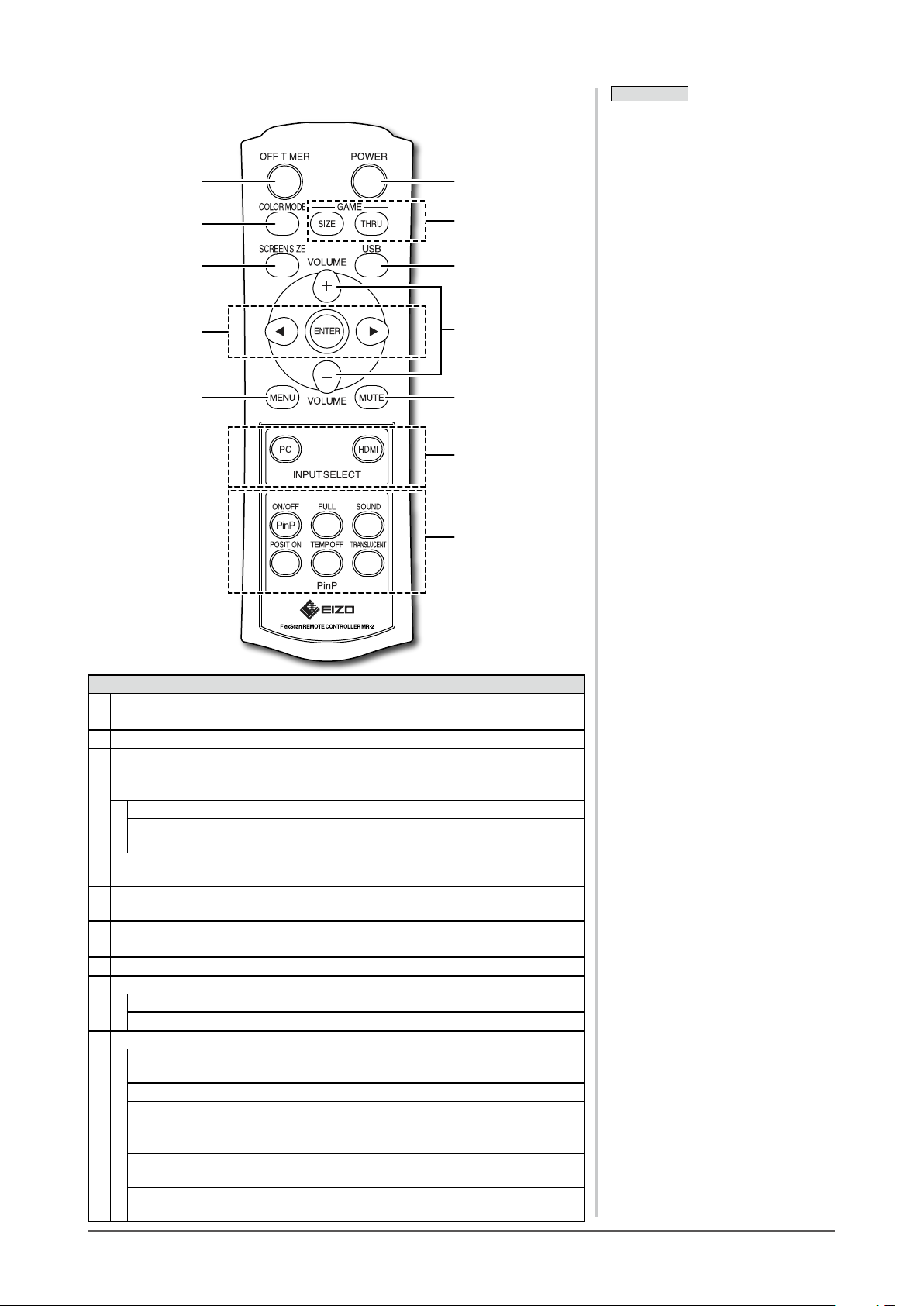
10
Chapitre 1 Caractéristiques et présentation
1-4
Fonctions des touches de la télécommande
REMARQUE
• Pour plus d’informations, consultez le
« Manuel de la télécommande ».
Touche Fonction
1 POWER Mise sous ou hors tension de l’appareil
2 OFF TIMER Réglage du délai de mise en veille
3 COLOR MODE Modication du mode couleur
4 SCREEN SIZE Modication de la taille de l’écran
5 GAME Lors de l’afchage d’images de jeux vidéo (avec un
signal d’entrée HDMI)
SIZE Modication de la taille de l’écran
THRU Activation du « Mode direct » (réduction du délai d’
afchage de l’écran)
6 USB Modication du réglage USB lors de l’utilisation de l’
ordinateur
7t / u / ENTER Sélection d’une option et dénition du réglage et de la
valeur de réglage pour chaque menu
8 MENU Afchage/Sortie du menu de réglage
9 VOLUME Réglage du volume
10 MUTE Activation temporaire de la fonction de sourdine
11 INPUT SELECT Commutation du signal d’entrée
PC PC1/PC2
HDMI HDMI1/HDMI2
12 PinP Lors de l’utilisation du mode d’afchage PinP
ON/OFF Activation ou désactivation de la fonction d’afchage
PinP
FULL Afchage de la sous-fenêtre en plein écran
SOUND Modication du son émis (fenêtre principale, sous-
fenêtre ou fenêtre principale et sous-fenêtre)
POSITION Modication de la position de la sous-fenêtre
TEMP OFF Masquage temporaire de l’afchage de la sous-
fenêtre
TRANSLUCENT Réglage du niveau de transparence de la sous-
fenêtre
(11)
(5)
(12)
(10)
(6)
(9)
(1)
(2)
(3)
(4)
(8)
(7)
Page 11
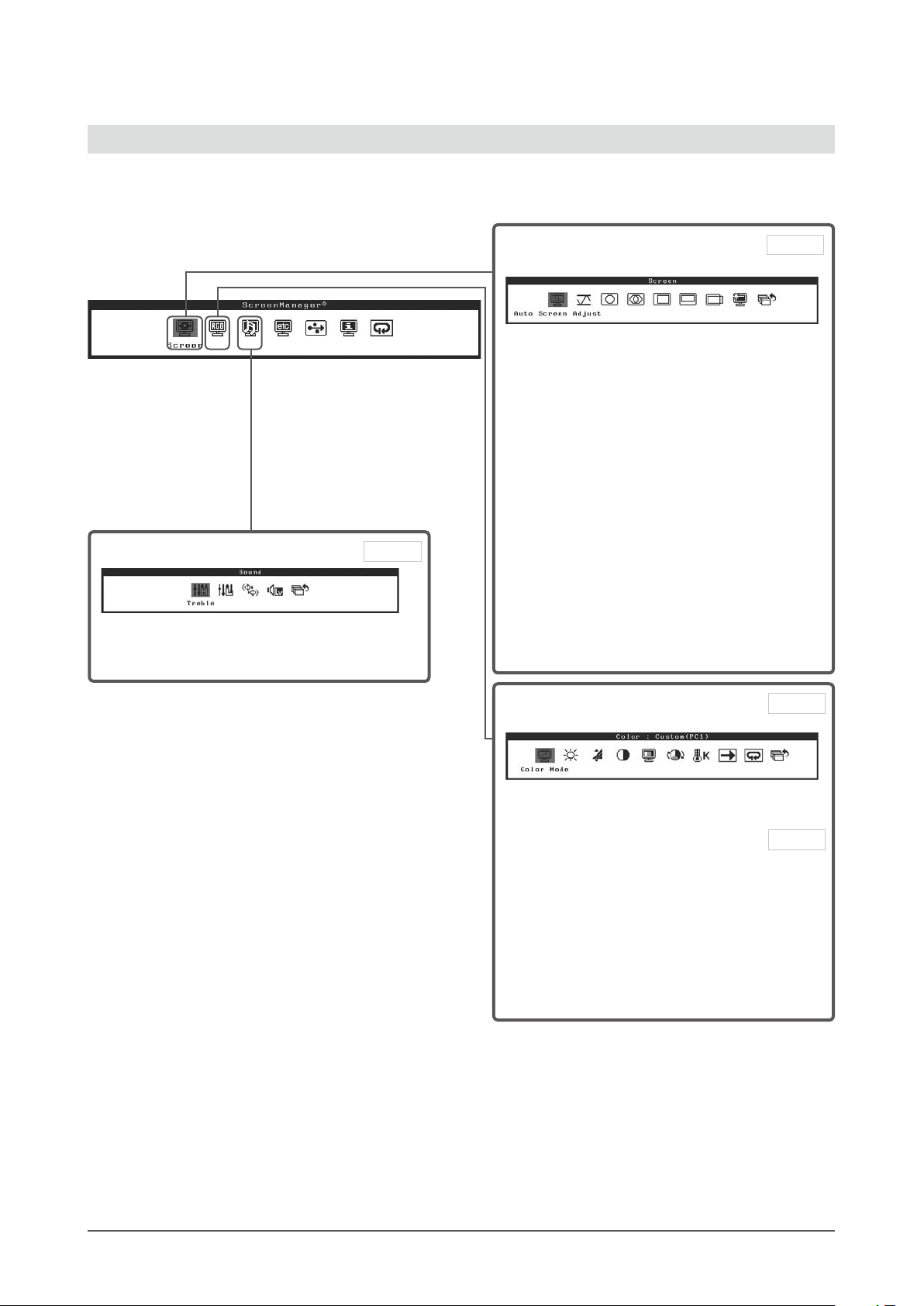
11
Chapitre 1 Caractéristiques et présentation
1-5 Fonctions et fonctionnement de base
Pour régler l’écran, les couleurs et le volume
1
Réglage d’écran
Menu Ecran
●
Réglage automatique de l’écran
[Réglage écran auto]
2
Réglage d’écran avancé
●
Pour supprimer les barres verticales
[Horloge] ……………………………voir
page
16
●
Pour supprimer le scintillement ou le flou
[Phase] ……………………………… voir
page
17
●
Pour corriger la position de l’écran
[Position Hor.] ………………………
voir
page
17
[Position Vert.] ……………………… voir
page
17
●
Pour effectuer un réglage lorsque l’image ne
s’affiche pas avec la résolution appropriée
[Résolution] ………………………… voir page 30
●
Pour ajuster automatiquement la palette de
couleurs [Réglage niveau auto]…… voir
page
18
●
Pour effectuer un réglage lorsque des parasites
apparaissent sur l’écran
[Filtre du Signal] ……………………voir page 31
(Signal d’entrée analogique de l’ordinateur : entrée
PC 2 uniquement)
Page 15
Réglage de couleur
(Réglage simple)
Menu Couleur
●
Pour sélectionner le mode couleur [Mode Couleur]
Réglage de couleur
(Ajustages avancés)
●
[Luminosité / Niveau de noir / Contraste / Saturation
/ Nuance / Température / Contour / Contraste / Gain
/ Gamma / Filtre anti-bruit / Conversion I/P] peuvent
être réglés pour chaque mode.
Les fonctions qui peuvent être définies varient
en fonction du mode d’affichage.
Rétablissement des réglages par défaut
●
Pour réinitialiser le réglage de la couleur
[Restaurer] ………………………… voir page 28
Page 19
Menu de réglage
(
Pour plus d’informations sur le
fonctionnement du menu, reportez-vous
à la page 13.
)
Page 20
Réglage du son
Menu Son
●
Pour régler [Tonalité / Basse / Balance / Niveau
son]
Page 23
●
[ ] correspond au nom de la fonction.
●
Les fonctions pouvant être définies diffèrent selon
le signal d’entrée.
(Voir la section « Liste de menu de réglage », page
37.)
Page 12
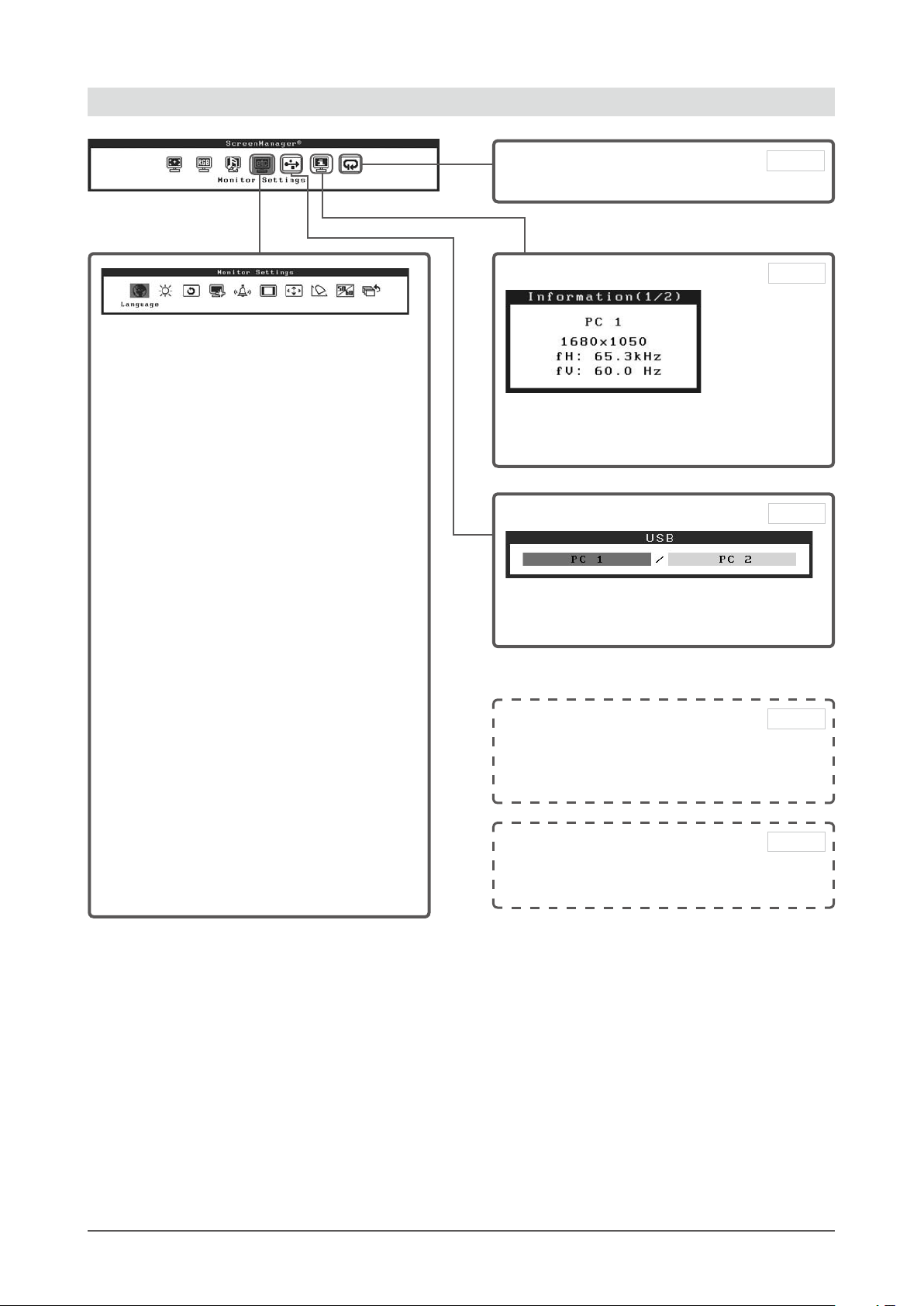
12
Chapitre 1 Caractéristiques et présentation
Pour effectuer un réglage/ajustage utile
Rétablissement des réglages par défaut
●
Pour réinitialiser tous les réglages [Restaurer]
Page 28
Menu de réglage
(Pour plus d’informations sur
le fonctionnement du menu,
reportez-vous à la page 13.)
Menu Réglages moniteur
Configuration de la langue d’affichage
●
Pour configurer la langue d’affichage du menu
[Langue] ……………………………voir page 27
Réglage automatique de la luminosité
●
Pour régler automatiquement la luminosité de l’écran
selon la luminosité de l’image et de l’environnement
[BrightRegulator]
……………………voir page 22
Configuration du mode d’économie d’énergie du moniteur
●
Pour configurer les conditions de rétablissement
du mode d’économie d’énergie
[Détection du signal] ………………voir page 25
Réglage du voyant d’alimentation
●
Pour désactiver le voyant d’alimentation lors de
l’affichage d’un écran [Voyant Tension] … voir page 26
Configuration du téléavertisseur
●
Pour régler le téléavertisseur [Bip]
…… voir page 26
Modification automatique de la taille de l’écran
●
Pour modifier automatiquement la taille de l’
écran en fonction des informations sur l’aspect
du signal d’entrée
[Taille d’écran auto] ………………voir page 24
Modification du format d’image
●
Pour modifier la plage d’affichage de l'image
émise
[Format d'image] ……………………voir page 24
Réglage de l’espace couleur
●
Pour effectuer un réglage lorsque la couleur de l’
image ne s’affiche pas correctement
[Espace couleur] …………………… voir page 32
Réglage de la fréquence de trame
●
Pour sélectionner la configuration en fonction de
la zone d’utilisation du moniteur
[Fréquence de trame] ………………voir page 32
Modication de la conguration USB
Menu USB
●
Pour modifier la configuration selon l’ordinateur
utilisé (lorsque USB est connecté) [USB]
Page 14
Vérication des informations
Menu Informations
●
Pour vérifier les configurations, le temps
d’utilisation, etc. [Informations]
Page 27
Conguration de l’afchage du logo EIZO
●
Pour configurer l’affichage du logo EIZO/le
masquage du logo EIZO lorsque le moniteur est mis
sous tension [Fonction d’affichage du logo EIZO]
Page 26
Verrouillage des interrupteurs
●
Pour verrouiller les fonctions disponibles
[Verrouillage]
Page 28
●
[ ] correspond au nom de la fonction.
●
Les fonctions pouvant être définies diffèrent selon
le signal d’entrée.
(Voir la section « Liste de menu de réglage », page
37.)
Page 13
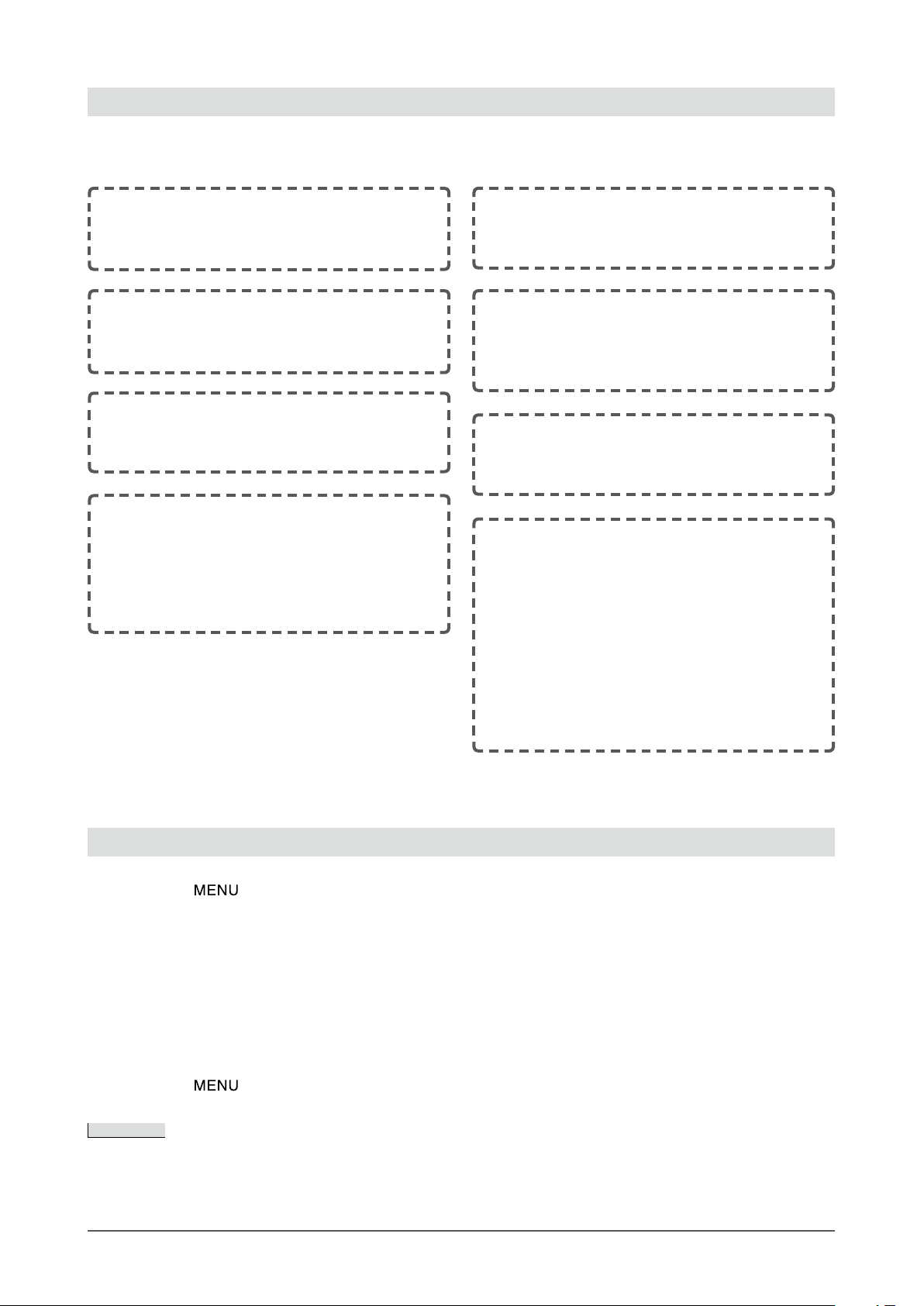
13
Chapitre 1 Caractéristiques et présentation
Pour effectuer un réglage/ajustage utile (Suite)
Les réglages suivants sont disponibles peuvent être effectués à l’aide de la télécommande. Pour plus d’informations sur
son fonctionnement, consultez le « Manuel de la télécommande ».
Modication de la taille de l’écran
●
Pour modifier la taille de l’image de l’écran/de
l’image projetée à l’écran [SCREEN SIZE]
Conguration de la fonction de mise en veille
●
Pour régler le délai de mise en veille du moniteur
[OFF TIMER]
Afchage PinP (incrustation d’image)
●
Pour afficher simultanément l’écran du signal
d’entrée PC (Fenêtre principale) et l’écran du signal
d’entrée HDMI (Sous-fenêtre) [ON/OFF]
●
Pour afficher la sous-fenêtre en plein écran [FULL]
●
Pour sélectionner le son émis [SOUND]
●
Pour modifier la Position de la sous-fenêtre
[POSITION]
●
Pour masquer temporairement l’affichage de la
sous-fenêtre [TEMP OFF]
●
Pour configurer le niveau translucide de la Sous-
fenêtre [TRANSLUCENT]
Modication du Mode couleur
●
Pour modifier le mode d’affichage selon l’utilisation
du moniteur [COLOR MODE]
Réglage de l’afchage d’images de jeux
vidéo
●
Pour changer la taille de l’image affichée à l’écran
[SIZE]
●
Pour passer en « Mode direct » (réduction du délai d’
affichage à l’écran) [THRU]
Modication de la conguration USB
●
Pour modifier la configuration selon l’ordinateur
utilisé (lorsque USB est connecté) [USB]
Commutation du signal d’entrée
●
Pour commuter le signal d’entrée selon le
périphérique à afficher [PC/HDMI]
Réglage du volume
●
Pour augmenter/baisser le volume [VOLUME (+/-)]
●
Pour activer temporairement la fonction de sourdine
[MUTE]
●
[ ] correspond au nom de la touche de la
télécommande.
Fonctionnement de base du menu de réglage
[Afchage du menu de réglage et sélection de la fonction]
(1) Appuyez sur
sur l’interrupteur de fonctionnement. Le menu principal s’afche.
(2) Faites glisser la barre de délement vers la gauche ou vers la droite pour sélectionner la fonction, puis appuyez sur
la barre de délement. Le sous-menu s’afche.
(3) Faites glisser la barre de délement vers la gauche ou vers la droite pour sélectionner la fonction, puis appuyez sur
la barre de délement. Le menu de réglage/réglage s’afche.
(4) Faites glisser la barre de délement vers la gauche ou vers la droite pour congurer/régler le moniteur, puis appuyez
sur la barre de délement. La conguration/le réglage est enregistré(e).
[Quitter le menu de réglage]
(1) Appuyez sur
. Le menu de réglage se ferme.
REMARQUE
• Certains menus ne comportent pas de sous-menus.
Page 14
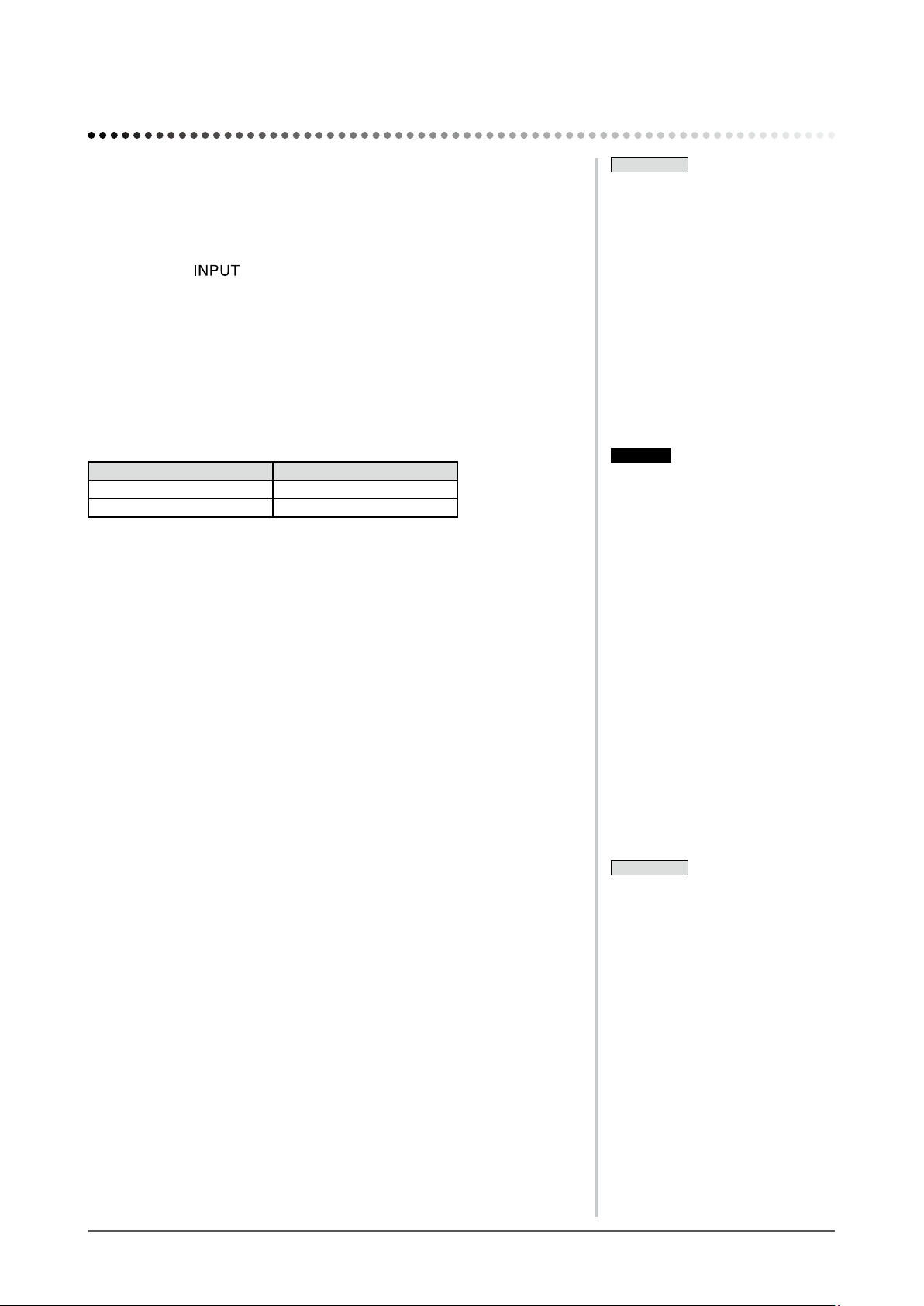
14
Chapitre 2 Conguration et réglage
Attention
• Si le réglage [USB] n’est pas
correctement effectué, les appareils
USB raccordés au moniteur risquent
de ne pas fonctionner ou aucun son
n’est émis par les haut-parleurs.
• Notez les éléments suivants lors de la
modication du réglage.
- Lors du raccordement d’un
périphérique mémoire, comme une
mémoire USB, au moniteur, les
données risquent d’être perdues ou
altérées. Assurez-vous de modier
le réglage USB après avoir retiré le
périphérique mémoire.
- Lors de l’exécution d’une
application de lecture audio, etc.,
si le réglage d’origine est rétabli,
aucun son ne risque d’être émis.
Assurez-vous de modier le réglage
USB après avoir quitté
l’application.
REMARQUE
• Le réglage USB peut être modié à l’
aide de la télécommande. (Consultez
le « Manuel de la télécommande ».)
Chapitre 2 Conguration et réglage
2-1 Commutation du signal d’entrée
●
Pour changer le signal d’entrée pour l’image souhaitée de
l’appareil [Sélection entrée]
[Procédure]
(1) Appuyez sur
sur l’interrupteur de fonctionnement.
Chaque fois que vous appuyez sur l’interrupteur, le signal d’entrée commute comme
indiqué ci-dessous.
PC1 → PC2 → HDMI1 → HDMI2 → PC1.....
■
Lors du raccordement d’un ordinateur avec une connexion USB
[USB]
Modiez la conguration [USB] en fonction du signal d’entrée de l’ordinateur
utilisé.
Conguration Etat d’utilisation
PC 1 (Signal numérique) Lors de l’utilisation de PC 1.
PC 2 (Signal analogique) Lors de l’utilisation de PC 2.
[Procédure]
(1) Choisissez l’icône <USB> dans le menu de réglage, puis appuyez sur la
barre de délement.
Le menu <USB> s’afche.
(2) Faites glisser la barre de délement vers la gauche ou vers la droite pour
sélectionner « PC 1 » ou « PC 2 », puis appuyez sur la barre de délement.
Le réglage USB est terminé.
[Lorsque le message suivant s’afche]
Lorsque le message suivant s’afche : « Si le réglage USB est modié, la connexion
à l’ordinateur sera perdue. Voulez-vous changer le réglage ? », conrmez à droite
(pour changer le réglage USB) pour passer à l’étape 3.
(3) Faites glisser la barre de délement vers la gauche ou vers la droite pour
sélectionner « Oui », puis appuyez sur la barre de délement.
Le réglage USB est terminé.
REMARQUE
• Le signal d’entrée peut être commuté
à l’aide de la télécommande.
(Consultez le « Manuel de la
télécommande ».)
• Si vous appuyez sur l’interrupteur
lorsque l’afchage PinP est activé, le
signal d’entrée de la sous-fenêtre est
commuté.
Page 15

15
Chapitre 2 Conguration et réglage
Attention
• Cette fonction fonctionne
correctement lorsqu’une image
s’afche en plein écran sur
l’ordinateur Windows ou Macintosh.
Elle ne fonctionne pas correctement
lorsqu’une image ne s’afche que
sur une partie de l’écran (fenêtre de
commande DOS, par exemple) ou
lorsqu’un fond d’écran noir (papier
peint, etc.) est utilisé.
• La fonction de réglage automatique
ne fonctionne pas correctement avec
certaines cartes vidéo.
REMARQUE
• Lorsque l’image de l’écran ne
s’afche avec la résolution appropriée
même après avoir exécuté Réglage
écran auto, réglez la résolution du
signal d’entrée manuellement. Si
la résolution est dénie, l’option
[Réglage écran auto] est à nouveau
exécutée. (Voir Chapitre 3,
« Dépannage », page 30.)
REMARQUE
• Lorsque vous utilisez des signaux
d’entrée numériques, les images
s’afchent correctement en fonction
des données prédénies du moniteur.
Aucun réglage d’écran n’est requis.
2-2 Réglage d’écran
(Signal d’entrée analogique
d’ordinateur uniquement)
Le réglage de l’écran du moniteur est utilisé pour supprimer le scintillement de
l’écran ou régler correctement la position et la taille de l’écran en fonction du
PC à utiliser.
Pour un confort d’utilisation du moniteur, réglez l’écran lorsque le moniteur est
installé pour la première fois ou lorsque les réglages du PC utilisé sont mis à
jour. Aucun réglage n’est nécessaire si l’image s’afche correctement.
La fonction Réglage écran auto peut être utilisée dans les cas suivants :
• Lorsqu’un signal est émis vers le moniteur pour la première fois.
• Lorsqu’un signal est émis vers le moniteur pour la première fois après
une modication de la résolution ou de la fréquence de
rafraîchissement des signaux d’entrée.
[Procédures de réglage]
1
Exécutez le réglage automatique de l’écran.
● Pour régler le scintillement, la position et la taille de l’écran
automatiquement [Réglage écran auto]
(1) Choisissez l’icône <Ecran> dans le menu de réglage, puis appuyez
sur la barre de délement.
Le menu <Ecran> s’afche.
(2) Choisissez l’icône <Réglage écran auto> dans le menu <Ecran>,
puis appuyez sur la barre de délement.
Le message « Votre réglage actuel sera perdu si vous effectuez un
« Réglage écran auto ». Voulez-vous continuer ? » s’afche à l’écran.
(3) Faites glisser la barre de délement vers la gauche ou vers la droite
pour sélectionner « Oui », puis appuyez sur la barre de délement.
La fonction Réglage écran auto est activée et l’horloge, la phase et la
position de l’écran sont réglées automatiquement.
2
Préparez le motif d’afchage pour régler l’afchage
analogique.
(1) Chargez le disque « EIZO LCD Utility Disk » sur votre ordinateur.
(2) Sous Windows : Lancez l’« Utilitaire de réglage de l’écran » à
partir du menu de démarrage du disque.
Sous d’autres systèmes d’exploitation : Utilisez le chier de motifs de
réglage de l’écran.
• Si l’écran s’afche correctement : passez à l’étape 5
• Si l’écran ne s’afche pas correctement : passez à l’étape 3
Attention
• La fonction Réglage écran auto ne
fonctionne pas pour les signaux
d’entrée basse résolution, comme
VGA, etc.
• Attendez au moins 30 minutes après
la mise sous tension du moniteur
avant de commencer le réglage de la
couleur.
REMARQUE
• Pour connaître la procédure de
lancement du chier de motifs de
réglage de l’écran, reportez-vous
au chier « Readmefr.txt » ou «
Ouvrezmoi ». Si vous utilisez un
ordinateur Macintosh, vous pouvez
ouvrir le chier directement à partir
du menu de démarrage du disque.
Page 16

16
Chapitre 2 Conguration et réglage
REMARQUE
• Pour le réglage, faites glisser
doucement la barre de délement an
de ne pas manquer le point de réglage.
• Lorsqu’un ou, un scintillement ou
des barres s’afchent à l’écran après
l’ajustage, activez la fonction [Phase]
pour supprimer le scintillement ou le
ou.
3
Recommencez le réglage automatique de l’écran à l’aide du
motif de réglage de l’écran analogique qui est afché.
● Pour régler le scintillement, la position et la taille de l’écran
automatiquement [Réglage écran auto]
(1) Afchez le motif 1 en plein écran sur le moniteur à l’aide de l’«
Utilitaire de réglage de l’écran » ou du chier de motifs de réglage
de l’écran.
(2) Choisissez l’icône <Ecran> dans le menu de réglage, puis appuyez
sur la barre de délement.
Le menu <Ecran> s’afche.
(3) Choisissez l’icône <Réglage écran auto> dans le menu <Ecran>,
puis appuyez sur la barre de délement.
Le message « Votre réglage actuel sera perdu si vous effectuez un
« Réglage écran auto ». Voulez-vous continuer ? » s’afche à l’écran.
(4) Faites glisser la barre de délement vers la gauche ou vers la droite
pour sélectionner « Oui », puis appuyez sur la barre de délement.
La fonction Réglage écran auto est activée et l’horloge, la phase et la
position de l’écran sont réglées automatiquement.
• Si l’écran s’afche correctement : passez à l’étape 5
• Si l’écran ne s’afche pas correctement : passez à l’étape 4
4
Effectuez les réglages avancés dans le menu <Ecran>.
● Pour supprimer les barres verticales [Horloge]
(1) Choisissez l’icône <Horloge> dans le menu <Ecran>, puis appuyez
sur la barre de délement.
Le menu <Horloge> s’afche.
(2) Faites glisser la barre de délement vers la gauche ou vers la droite
pour supprimer les barres verticales, puis appuyez sur la barre de
délement.
Le réglage est terminé.
Page 17

17
Chapitre 2 Conguration et réglage
● Pour supprimer le scintillement ou le ou [Phase]
(1) Choisissez l’icône <Phase> dans le menu <Ecran>, puis appuyez
sur la barre de délement.
Le menu <Phase> s’afche.
(2) Faites glisser la barre de délement vers la gauche ou vers la
droite pour supprimer le scintillement ou le ou, puis appuyez sur
la barre de délement.
Le réglage est terminé.
●
Pour corriger la position de l’écran [Position Hor./Position Vert.]
Etant donné que le nombre de pixels et les positions des pixels sont
xes sur le moniteur LCD, une seule position est possible pour
afcher correctement les images. Le réglage de la position est effectué
pour déplacer une image vers la position correcte.
Conguration Etat de l’écran
Position Hor. Lorsque la position de l’écran sur le moniteur
est déplacée horizontalement, réglez la position
de l’écran.
Position Vert.
Lorsque la position de l’écran sur le moniteur
est déplacée verticalement, réglez l’écran.
(1) Choisissez l’icône <Position Hor.>/<Position Vert.> dans le menu
<Ecran>, puis appuyez sur la barre de délement.
Le menu <Position Hor.>/<Position Vert.> s’afche.
(2) Faites glisser la barre de délement vers la gauche ou vers la droite
pour régler l’écran an que toute la zone d’afchage, délimitée par
le cadre en pointillés, apparaisse sur l’écran. Appuyez ensuite sur
la barre de délement.
Le réglage est terminé.
Attention
• Le scintillement ou le ou risquent de
ne pas être supprimés selon
l’ordinateur ou la carte vidéo que
vous utilisez.
REMARQUE
• Lorsque des barres verticales
apparaissent sur l’écran après le
réglage, revenez à l’étape « Pour
supprimer les barres verticales
[Horloge] ». (Horloge → Phase →
Position)
Page 18

18
Chapitre 2 Conguration et réglage
5
Réglez la palette de couleurs.
● Pour ajuster automatiquement la palette de couleurs
[Réglage niveau auto]
Chaque palette de couleurs (0 à 255) peut s’afcher en ajustant le
niveau de sortie du signal.
(1) Afchez le motif 2 en plein écran sur le moniteur à l’aide de l’
« Utilitaire de réglage de l’écran » ou du chier de motifs de
réglage de l’écran.
(2) Choisissez l’icône <Réglage niveau auto> dans le menu <Ecran>,
puis appuyez sur la barre de délement.
Le message « Votre réglage actuel sera perdu si vous effectuez un
« Réglage niveau auto ». Voulez-vous continuer ? » s’afche à l’écran.
(3) Faites glisser la barre de délement vers la gauche ou vers la droite
pour sélectionner « Oui », puis appuyez sur la barre de délement.
La palette de couleurs est réglée automatiquement.
(4) Fermez le motif 2. Si vous utilisez l’« Utilitaire de réglage de l’
écran », fermez le programme.
Page 19

19
Chapitre 2 Conguration et réglage
2-3 Réglage de couleur
Réglage simple
●
Pour sélectionner le mode couleur [Mode Couleur]
La modication du mode couleur vous permet de dénir le mode d’afchage
approprié sur le moniteur.
(Signal d’entrée PC)
Un mode d’afchage approprié peut être sélectionné parmi six modes.
Mode Etat
Texte
Adapté à l’afchage de textes sur traitement de texte ou
feuille de calcul.
Image Adapté à l’afchage de photos ou d’images.
Film Adapté à la lecture d’images animées.
sRGB
Adapté à la comparaison des couleurs des périphériques
compatibles sRGB.
Jeu(PC) Adapté à l’afchage d’images de jeux vidéo.
Personnalisé (xxx*) Pour ajuster les réglages selon vos préférences.
* L’entrée sélectionnée à cet instant s’affiche.
(Signal d’entrée HDMI)
Un mode d’afchage approprié peut être sélectionné parmi cinq modes.
Mode Etat
Standard Afchage vidéo standard.
Cinéma Idéal pour les effets de cinéma, etc.
Dynamique Pour faire ressortir les contour de l’image.
Jeu Adapté à l’afchage d’images de jeux vidéo.
Personnalisé (xxx*) Pour ajuster les réglages selon vos préférences.
* L’entrée sélectionnée à cet instant s’affiche.
[Procédure]
(1) Choisissez l’icône <Couleur> dans le menu de réglage, puis appuyez sur la
barre de délement.
(2) Choisissez l’icône <Mode Couleur> dans le menu <Couleur>, puis appuyez
sur la barre de délement.
Le menu <Mode Couleur> s’afche.
(3) Faites glisser la barre de délement vers la gauche ou vers la droite pour
sélectionner le mode souhaité, puis appuyez sur la barre de délement.
Le réglage du mode couleur est terminé.
REMARQUE
• Le mode couleur peut être modié à l’
aide de la télécommande. (Consultez
le « Manuel de la télécommande ».)
•
Vous pouvez modier l’état de réglage
du mode couleur. (Voir la section
« Ajustages avancés », page 20.)
Page 20

20
Chapitre 2 Conguration et réglage
Ajustages avancés
●
Pour régler/congurer le mode couleur
Des réglages/congurations indépendants et l’enregistrement du réglage de la
couleur sont disponibles pour chaque mode.
(Signal d’entrée PC)
√
: Ajustage/Réglage possible − : Réglage non disponible
Icône Fonction
Mode Couleur
Texte Image Film sRGB
Jeu
(PC)
Personnalisé
(xxx*)
Luminosité
√ √ √ √ √ √
Niveau de noir
− − − −
√ √
Contraste
−
√ √
−
√ √
Saturation
√ √ √
−
√ √
Nuance
√ √ √
−
√ √
Température
√ √ √
−
√ √
Réglages avancés
Contour
−
√ √
−
√ √
Contraste
−
√ √
−
√ √
Gain
− − − −
√ √
Gamma
− − − −
√ √
Restaurer
√ √ √ √ √ √
(Signal d’entrée HDMI)
√
:
Ajustage/Réglage possible
− :
Réglage non disponible
Icône Fonction
Mode Couleur
Standard Cinéma
Dynamique
Jeu
Personnalisé
(xxx*)
Luminosité
√ √ √ √ √
Niveau de noir
√ √ √ √ √
Contraste
√ √ √ √ √
Saturation
√ √ √ √ √
Nuance
√ √ √ √ √
Température
√ √ √ √ √
Réglages avancés
Contour
√ √ √ √ √
Contraste
√ √ √ √ √
Gamma
− − −
√ √
Filtre anti-bruit
− − −
√ √
Conversion I/P
− − −
√ √
Restaurer
√ √ √ √ √
* Le signal d’entrée sélectionné à ce moment s’affiche.
Attention
• Exécutez [Réglage niveau auto] avant
de commencer à régler les couleurs
pour les signaux d’entrée analogiques
en provenance d’un ordinateur.
Reportez-vous à la section « Pour
ajuster automatiquement la palette de
couleurs », page 18.
• Attendez au moins 30 minutes après
la mise sous tension du moniteur
avant de commencer le réglage de
couleur.
• Sélectionnez <Restaurer> dans le
menu <Couleur> pour inverser les
réglages par défaut (réglages en
usine) de la nuance du mode couleur
sélectionné.
• La même image peut s’afcher
dans différentes couleurs sur
plusieurs moniteurs en raison
des caractéristiques propres aux
moniteurs. Effectuez un réglage visuel
de couleur n lorsque vous comparez
les couleurs sur plusieurs moniteurs.
REMARQUE
• Les fonctions de réglage diffèrent
selon le mode. Pour plus de détails,
reportez-vous aux tableaux situés sur
la gauche.
Page 21

21
Chapitre 2 Conguration et réglage
REMARQUE
• Les valeurs en « % » sont indiquées à
titre de référence.
●
Options de réglage
Menu Description Niveau
Luminosité
Pour régler la luminosité
du plein écran selon vos
préférences
0 à 100%
Niveau de
noir
Pour régler le Niveau de
noir selon vos préférences
0 à 100%
REMARQUE
• RGB (Red, Green, Blue - Rouge, Vert, Bleu) est réglé
respectivement pour l’entrée du signal d’ordinateur et RGB
est réglé pour le signal d’entrée HDMI.
Contraste Pour régler le contraste de
l’image
0 to 100%
Vous pouvez afcher chaque
palette de couleurs si vous
effectuez un réglage sur 50%.
Saturation Pour régler la saturation
des couleurs
-50 à 50
Attention
• Cette fonction ne permet pas d’afcher chaque palette de
couleurs.
Nuance Pour produire une couleur
d’apparence spécique,
etc.
-50 à 50
Attention
• Cette fonction ne permet pas d’afcher chaque palette de
couleurs.
Température Pour sélectionner une
température de couleur
4 000 K à 10 000 K, pour chaque 500 K
comme unité. (Y compris 9 300 K)
REMARQUE
• Lorsque la valeur est réglée sur « Arrêt », la température de
couleur naturelle du panneau est afchée.
• Les valeurs en Kelvin (K) sont indiquées à titre de référence.
Contour Permet d’accentuer les
contours de l’image
progressivement
-5 à 5
Contraste Permet de faire ressortir les
contrastes de l’image
Activer/Desactiver
Gain Pour régler respectivement
les couleurs rouge, vert et
bleu sur le ton de couleur
souhaité
0 à 100%
Ajustez la luminosité respective du
rouge/vert/bleu pour obtenir le ton
de couleur souhaité. Afchez une
image sur fond blanc ou gris pour
régler le niveau.
Gamma
Pour dénir une valeur gamma
1,8/2,0/2,2/2,4
REMARQUE
• Le signal d’entrée numérique est recommandé pour le
réglage de la valeur gamma.
Filtre
anti-bruit
Permet de réduire des
parasites précis ou des
parasites apparaissant lors
de la compression MPEG
Haut/Bas/Desactiver
Attention
• L’image de l’écran peut être déformée en fonction du.
Conversion
I/P
Permet de régler les
méthodes de traitement de
la conversion I/P (entrelacé/
progressif)
Vidéo (2-3)/Vidéo (2-3/2-2)/Image
vidéo/Image xe
Sélectionnez l’une des options cidessus en fonction de l’image de
l’écran qui s’afche sur le moniteur.
(Voir « REMARQUE »)
Restaurer Pour restaurer les réglages de couleur du mode Couleur
sélectionné aux réglages par défaut
REMARQUE
• Pour régler l’option [Conversion I/P],
reportez-vous aux types ci-dessous :
- [Vidéo (2-3)]
: programmes télévisés généraux et
lms, etc.
- [Vidéo (2-3/2-2)]
: lms et infographie, etc.
- [Image vidéo] : drames télévisés, etc.
- [Image xe] : images xes telles que
des photos
Page 22

22
Chapitre 2 Conguration et réglage
REMARQUE
• Ne couvrez pas le capteur.
•
Effectuez un réglage sur « Elevée » si
vous souhaitez une luminosité un peu
plus élevée que le statut de conguration
« Standard ».
[Procédure]
(1) Choisissez l’icône <Couleur> dans le menu de réglage, puis appuyez sur la
barre de délement.
(2) Choisissez l’icône <Mode Couleur> dans le menu <Couleur>, puis appuyez
sur la barre de délement.
(3) Sélectionnez le mode couleur de votre choix dans le menu <Mode
Couleur>, puis appuyez sur la barre de délement.
(4) Sélectionnez la fonction de votre choix pour effectuer un réglage/une
conguration dans le menu <Couleur>, puis appuyez sur la barre de
délement.
Le menu de fonction sélectionné s’afche.
(5) Faites glisser la barre de délement vers la gauche ou vers la droite pour
régler/congurer les valeurs, puis appuyez sur la barre de délement.
Le réglage/la conguration est terminé(e).
●
Pour régler automatiquement la luminosité
[BrightRegulator]
La luminosité de l’écran est réglée automatiquement en fonction de la
luminosité de l’image et la luminosité de l’environnement détectées par le
capteur sur le côté inférieur du moniteur.
[Procédure]
(1) Choisissez l’icône <Réglages moniteur> dans le menu de réglage, puis
appuyez sur la barre de délement.
(2) Choisissez l’icône <BrightRegulator> dans le menu <Réglages moniteur>,
puis appuyez sur la barre de délement.
Le menu <BrightRegulator> s’afche.
(3) Faites glisser la barre de délement vers la gauche ou vers la droite pour
sélectionner « Elevée », « Standard » ou « Désactiver », puis appuyez sur la
barre de délement.
La conguration de la BrightRegulator est terminé.
REMARQUE
• Il est possible d’afcher le menu
<Mode Couleur> et le menu
<Luminosité> depuis le menu de
raccourcis. (Voir
page 9
)
Page 23

23
Chapitre 2 Conguration et réglage
REMARQUE
• Les réglages du son autres que
[Niveau son] peuvent être exécutés
respectivement pour les haut-parleurs
et le casque. Lors du réglage du son
du casque, raccordez le casque au
moniteur.
• Selon les types de signaux d’entrée,
une différence de volume peut se
produire car le niveau sonore moyen
de l’appareil externe diffère. Par
exemple, si la différence de volume
des signaux d’entrée HDMI 1 et
HDMI 2 devient importante, vous
pouvez réduire cette différence de
volume en augmentant le [Niveau
son] du côté du volume inférieur.
2-4 Réglage du son
●
Pour régler [Tonalité/Basse/Balance/Niveau son]
Menu Description Niveau de réglage
Tonalité
Permet de régler les sons
forts/faibles dans la zone de
son élevée
-15 à 15
Basse
Permet de régler les sons
forts/faibles dans la zone de
son basse
-15 à 15
Balance
Permet de régler la balance
du volume sur les côtés
gauche et droit
-32 à 32
Niveau son
Permet de régler le niveau
du son reçu
-3 à 3
[Procédure]
(1) Choisissez l’icône <Son> dans le menu de réglage, puis appuyez sur la
barre de délement.
(2) Sélectionnez la fonction de votre choix pour effectuer un réglage dans le
menu <Son>, puis appuyez sur la barre de délement.
Le menu de fonction sélectionné s’afche.
(3) Faites glisser la barre de délement vers la gauche ou vers la droite pour
régler la valeur, puis appuyez sur la barre de délement.
Le réglage est terminé.
Attention
• Selon le réglage du volume, le son
peut être déformé. Dans ce cas,
baissez le volume. La déformation du
son peut être réduite.
Page 24

24
Chapitre 2 Conguration et réglage
2-5 Modication automatique de la taille de
l’écran
(signal d’entrée HDMI uniquement)
●
Pour modier automatiquement la taille de l’écran en
fonction des informations sur l’aspect du signal d’entrée
[Taille d’écran auto]
La taille de l’écran peut être automatiquement modiée selon les informations
de taille du signal d’entrée émis par l’équipement AV.
[Procédure]
(1) Choisissez l’icône <Réglages moniteur> dans le menu de réglage, puis
appuyez sur la barre de délement.
(2) Choisissez l’icône <Taille d’écran auto> dans le menu <Réglages
moniteur>, puis appuyez sur la barre de délement.
Le menu <Taille d’écran auto> s’afche.
(3) Faites glisser la barre de délement vers la gauche ou vers la droite pour
sélectionner « Activer », puis appuyez sur la barre de délement.
La conguration de détection du signal est terminée.
2-6 Modication du format d’image
(signal d’entrée HDMI uniquement)
●
Pour modier la plage d’afchage de l'image émise [Format
d'image]
Généralement, l’image émise s’afche
avec les bords gauche, droit, supérieur et
inférieur légèrement tronqués
(surbalayage). La plage d’afchage de l’
image émise peut être modiée.
[Procédure]
(1) Choisissez l’icône <Réglages moniteur> dans le menu de réglage, puis
appuyez sur la barre de délement.
(2) Choisissez l’icône <Format d'image> dans le menu <Réglages moniteur>,
puis appuyez sur la barre de délement.
Le menu <Format d'image> s’afche.
(3) Faites glisser la barre de délement vers la gauche ou vers la droite pour
sélectionner « Standard », « Image complète » ou « Plein Ecran », puis
appuyez sur la barre de délement.
La conguration de détection du signal est terminée.
Conguration Etat
Standard Afchage de l’écran avec le réglage normal. (les bords
gauche, droit, supérieur et inférieur de l’image émise sont
légèrement tronqués)
Image complète Afchage de l’image émise dans sa quasi intégralité.
Plein Ecran Afchage de l’image en conservant le format 16:9. Les bords
droit et gauche de l’image sont légèrement tronqués.
(Notez qu’une image au format 4:3 ou Letterbox s’afche
comme une image avec le réglage « Image complète »
même si l’option « Plein Ecran » est sélectionnée.)
REMARQUE
• Si vous ne souhaitez pas modier
automatiquement la taille d’afchage
de l’écran, réglez <Taille d’écran
auto> sur « Désactiver » dans le menu
<Réglages moniteur>.
• Une fois la taille de l’écran modiée
automatiquement, elle peut être
changée manuellement. (Consultez le
« Manuel de la télécommande ».)
REMARQUE
• Si les options « Image complète » ou
« Standard » sont sélectionnées, une
bande noire peut apparaître sur les
bords gauche et droit ou supérieur et
inférieur selon le format d’image du
signal d’entrée.
• Sélectionnez «
Standard » lorsque
des parasites apparaissent autour des
parties périphériques de l’image de
l’écran avec l’option « Image
complète » sélectionnée.
(Exemple : si le format d’image est « 16:9 »)
Image émise Plage d’afchage
Page 25

25
Chapitre 2 Conguration et réglage
Signal d’entrée : Format de
l’image (Format)
Format d'image
4:3
(480i/480p/
576i/576p)
Letterbox
(480i/480p/
576i/576p)
16:9
(480i/480p/
576i/576p)
(1080i/720p/1080p)
Standard
Image complète
Plein Ecran
2-7 Conguration du mode d’économie
d’énergie du moniteur
●
Pour congurer les conditions de rétablissement du mode
d’économie d’énergie [Détection du signal]
Cette fonction permet de congurer la condition du mode d’économie d’énergie
lorsque aucun signal d’entrée n’est détecté sur le signal d’entrée sélectionné et
les conditions de rétablissement du mode d’économie d’énergie.
Conguration Pas de signal d’entrée Conditions de
rétablissement du mode
d’économie d’énergie
Tous signaux
entrée
Si aucun signal d’entrée
n’est détecté au bout de 5
secondes, le moniteur entre
en mode d’économie
d’énergie.
Tous les signaux d’entrée sont
visualisés et si un signal est
détecté en mode Aucun signal,
le moniteur reprend l’afchage
de l’image projetée avec le
signal d’entrée détecté.
Signal entrée
actuel
Le signal sélectionné lors de
l’entrée en mode d’économie
d’énergie est visualisé et si un
signal est détecté en mode Aucun
signal, le moniteur reprend
l’afchage de l’image projetée
avec le signal d’entrée sélectionné.
Desactiver
Si aucun statut du signal d’entrée
n’est identié au bout de 45
secondes, le moniteur entre dans
l’état de mise en veille.
[Procédure]
(1) Choisissez l’icône <Réglages moniteur> dans le menu de réglage, puis
appuyez sur la barre de délement.
(2)
Choisissez l’icône <Détection du signal> dans le menu <Réglages moniteur>,
puis appuyez sur la barre de délement.
Le menu <Détection du signal> s’afche.
(3)
Faites glisser la barre de délement vers la gauche ou vers la droite pour
sélectionner « Tous signaux entrée », « Signal entrée actuel » ou « Desactiver »,
puis appuyez sur la barre de délement.
La conguration de détection du signal est terminée.
Attention
• Le moniteur visualise le statut du
signal d’entrée. Si le signal d’entrée
est détecté avant d’entrer en mode
d’économie d’énergie, la détection du
signal n’est pas reconnue comme une
condition de rétablissement.
• En cours d’afchage en mode PinP, le
moniteur ne passe pas en mode
d’économie d’énergie.
•
S’il est réglé sur « Tous signaux entrée »,
le moniteur risque de ne pas être rétabli
du mode d’économie d’énergie, selon
les équipements externes raccordés et
certaines conditions. Si le fonctionnement
normal n’est pas rétabli, modiez le
réglage ou appuyez sur la barre de
délement et sélectionnez le signal
d’entrée adapté à l’image envoyée par
l’équipement.
Attention
• Si vous débranchez complètement le
cordon d’alimentation, le moniteur
n’est plus alimenté.
• Même si le moniteur entre en mode
de veille, tous les appareils raccordés
aux ports USB (amont et aval)
continuent de fonctionner.
(Par conséquent, la consommation
électrique du moniteur varie en
fonction des appareils raccordés,
même en mode d’économie d’énergie.)
Page 26

26
Chapitre 2 Conguration et réglage
2-8 Conguration de l’afchage du Voyant
Tension/logo EIZO
●
Pour désactiver le voyant d’alimentation lors de l’afchage
d’un écran [Voyant Tension]
Cette fonction permet de désactiver le voyant d’alimentation (bleu) lorsqu’un
écran est afché.
[Procédure]
(1) Choisissez l’icône <Réglages moniteur> dans le menu de réglage, puis
appuyez sur la barre de délement.
(2) Choisissez l’icône <Voyant Tension> dans le menu <Réglages moniteur>,
puis appuyez sur la barre de délement.
Le menu <Voyant Tension> s’afche.
(3) Faites glisser la barre de délement vers la gauche ou vers la droite pour
sélectionner « Arrêt », puis appuyez sur la barre de délement.
Le réglage du voyant d’alimentation est terminé.
●
Pour congurer l’afchage du logo EIZO/le masquage
du logo EIZO lorsque le moniteur est mis sous tension
[Fonction d’afchage du logo EIZO]
Lorsque l’appareil est mis sous tension, le logo EIZO s’afche au centre de l’écran.
Cette fonction vous permet de sélectionner l’afchage ou le masquage du logo.
[Méthodes de conguration]
(1) Appuyez sur
pour mettre le moniteur hors tension.
(2) Appuyez sur pendant environ trois secondes.
Le logo EIZO ne s’afche pas à l’écran.
[Restauration]
(1) Appuyez sur
pour mettre le moniteur hors tension.
(2) Appuyez sur pendant environ trois secondes.
Le logo s’afche de nouveau.
2-9 Conguration du téléavertisseur
●
Pour régler le téléavertisseur [Bip]
Activez ou désactivez le téléavertisseur (tonalité) de fonctionnement des
interrupteurs, des erreurs de connexion, etc.
Type de tonalité Etat
Bip court • Est émis lors du fonctionnement de base des
interrupteurs.
Bip long • Est émis lorsque l’option « Marche » ou « Arrêt »
dans la fonction de verrouillage est sélectionnée.
• Est émis lorsque l’option « Marche » ou « Arrêt » est
sélectionnée dans la fonction d’afchage du logo
EIZO.
• Est émis lorsque l’option « Marche » ou « Arrêt »
dans l’afchage PinP est sélectionnée en appuyant
sur pendant environ deux secondes.
• Est émis lorsque la valeur de conguration et/ou de
réglage est xée à l’aide de la barre de délement.
Bips successifs • Est émis lorsque le moniteur n’est pas raccordé
correctement.
• Est émis lorsqu’un ordinateur ou un équipement AV
ne se met pas sous tension.
• Est émis lors de la réception d’une fréquence de
signal au-delà la spécication.
REMARQUE
• Le voyant d’alimentation s’allume dès
la mise sous tension avec le réglage
par défaut.
REMARQUE
• Le logo s’afche avec le réglage par
défaut.
Page 27

27
Chapitre 2 Conguration et réglage
[Procédure]
(1) Choisissez l’icône <Réglages moniteur> dans le menu de réglage, puis
appuyez sur la barre de délement.
(2) Choisissez l’icône <Bip> dans le menu <Réglages moniteur>, puis appuyez
sur la barre de délement.
Le menu <Bip> s’afche.
(3) Faites glisser la barre de délement vers la gauche ou vers la droite pour
sélectionner « Marche » ou « Arrêt », puis appuyez sur la barre de
délement.
La conguration du téléavertisseur est terminée.
2-10 Vérication des informations
●
Pour vérier les congurations, le temps d’utilisation, etc.
[Informations]
Cette fonction vous permet de vérier les congurations, le nom du modèle, le
numéro de série et le temps d’utilisation du moniteur.
(1) Choisissez l’icône <Informations> dans le menu de réglage, puis appuyez
sur la barre de délement.
Le menu <Informations> s’afche.
(2) Appuyez sur la barre de délement pour vérier les congurations, etc.
2-11 Conguration de la langue d’afchage
●
Pour congurer la langue d’afchage du menu [Langue]
Cette fonction vous permet de sélectionner la langue du menu de réglage.
Langues pouvant être sélectionnées
English/Allemand/Français/Espagnol/Italien/Suédois/Japonais/Chinois
simplié/Chinois traditionnel
[Procédure]
(1) Choisissez l’icône <Réglages moniteur> dans le menu de réglage, puis
appuyez sur la barre de délement.
(2) Choisissez l’icône <Langue> dans le menu <Réglages moniteur>, puis
appuyez sur la barre de délement.
Le menu <Langue> s’afche.
(3) Faites glisser la barre de délement vers la gauche ou vers la droite pour
sélectionner la langue, puis appuyez sur la barre de délement.
Le réglage de la langue est terminé.
REMARQUE
• Le temps d’utilisation n’est pas
toujours égal à « 0 » lorsque vous
faites l’acquisition du moniteur en
raison du contrôle en usine.
Page 28

28
Chapitre 2 Conguration et réglage
REMARQUE
• Les opérations suivantes sont
disponibles en mode verrouillé.
- Marche/Arrêt en appuyant sur
.
- Marche en appuyant sur
,
ou la barre de délement.
- Fonction de verrouillage Marche/
Arrêt
- Fonction Afchage du logo EIZO
Marche/Arrêt (Page 26)
REMARQUE
• Pour la conguration par défaut,
reportez-vous à la section
« Principaux réglages par défaut
(réglages en usine) », page 38.
2-12 Verrouillage des interrupteurs
●
Pour verrouiller les fonctions disponibles [Verrouillage]
Cette fonction permet de verrouiller les interrupteurs pour conserver la
conguration et/ou le réglage déni(e) et limiter les fonctions disponibles.
[Verrouillage]
(1) Appuyez sur
pour mettre le moniteur hors tension.
(2) Appuyez sur pendant environ 3 secondes.
Le verrouillage est effectué (le message « Verrouillage : Marche » s’afche) et
l’écran s’afche avec le verrouillage.
[Déverrouillage]
(1) Appuyez sur
pour mettre le moniteur hors tension.
(2) Appuyez sur pendant environ 3 secondes.
Le verrouillage est débloqué (« Verrouillage : Arrêt » s’afche) et l’écran s’afche
avec le déverrouillage.
2-13 Rétablissement des réglages par défaut
●
Pour réinitialiser le réglage de la couleur [Restaurer]
Seule la nuance du mode couleur actuellement déni revient aux réglages par
défaut (réglages en usine).
[Procédure]
(1) Choisissez l’icône <Couleur> dans le menu de réglage, puis appuyez sur la
barre de délement.
(2) Choisissez l’icône <Restaurer> dans le menu <Couleur>, puis appuyez sur
la barre de délement.
Le message « Le réglage couleur actuel sera perdu. » s’afche sur l’écran.
(3) Faites glisser la barre de délement vers la gauche ou vers la droite pour
sélectionner « Restaurer », puis appuyez sur la barre de délement.
L’opération de rétablissement est terminée.
●
Pour réinitialiser tous les réglages [Restaurer]
Réinitialisez tous les réglages, à l’exception de [Fréquence de trame], [USB] et
[Volume], à leurs valeurs par défaut (réglages en usine).
[Procédure]
(1) Choisissez l’icône <Restaurer> dans le menu de réglage, puis appuyez sur
la barre de délement.
Le message « Tous les réglages, sauf fréquence de trame et USB, sont réinitialisés ».
s’afche sur l’écran.
(2) Faites glisser la barre de délement vers la gauche ou vers la droite pour
sélectionner « Restaurer », puis appuyez sur la barre de délement.
L’opération de rétablissement est terminée.
Page 29

29
Chapitre 3 Dépannage
Chapitre 3 Dépannage
Si un problème subsiste après application des corrections proposées, veuillez prendre contact avec votre revendeur local.
•
Problème de non-afchage d’images → Voir N° 1 et 2 dans (Signal d’entrée PC), N° 1 et 2 dans (Signal d’entrée HDMI)
•
Problèmes d’image
→
Voir N° 1 - 6 dans (Commun), N° 3 - 7 dans (Signal d’entrée PC), N° 3 dans (Signal d’entrée
HDMI)
•
Autres problèmes → Voir N° 7 - 12 dans (Commun), N° 8 dans (Signal d’entrée PC), N° 4 et 5 dans (Signal d’entrée
HDMI)
• Problèmes USB → Voir N° 9 dans (Signal d’entrée PC
)
(Commun)
Problèmes Cause et solution
1. L’écran est trop lumineux ou trop sombre. • Réglez <Luminosité> ou <Contraste> dans le menu
<Couleur>.
(Le rétroéclairage du moniteur LCD a une durée de vie
limitée. Si l’écran s’assombrit ou scintille, prenez contact
avec votre revendeur.)
2. Des images rémanentes s’afchent. • Utilisez un économiseur d’écran ou la fonction de mise
en veille en cas d’afchage prolongé d’une image.
• Les images rémanentes sont spéciques aux moniteurs
LCD. Evitez d’afcher la même image pendant trop
longtemps.
3. Des points verts/rouges/blancs ou des points
défectueux restent afchés sur l’écran.
• C’est une caractéristique du panneau LCD et non un
défaut.
4. Des franges d’interférences ou empreintes restent
sur l’écran.
• Afchez un écran blanc sur le moniteur. Le problème
peut être ainsi résolu.
5. Des parasites apparaissent sur l’écran. • Lors de l’utilisation de la fonction [Contraste] et/ou
[Contour] dans les <Réglages avancés> du menu
<Couleur>, il est possible que les images normales ne
s’afchent pas suite à une mauvaise graduation de
l’afchage ou à l’apparition de parasites à l’écran, selon
le motif de l’afchage.
6. Les caractères sont pigmentés. • Lorsque la fonction [Contour] est réglée à un niveau
excessif, les caractères afchés à l’écran peuvent perdre
de leur couleur.
7. Aucun son/Commande du volume indisponible. • Vériez que le câble audio est correctement branché.
• Vériez qu’un casque est raccordé à la prise pour
casque.
• Réglez le volume sonore.
8. Le volume sonore varie en fonction de l’appareil
raccordé.
• Réglez la différence de volume entre l’équipement
raccordé à l’aide de la fonction <Niveau son> dans le
menu <Son>. (Voir page 23.)
9. Le moniteur se met brusquement hors tension. • Vériez si la fonction [Mise en veille] est congurée.
Vériez la conguration [Mise en veille]. (Consultez le
« Manuel de la télécommande ».)
• Vériez que l’option <Détection du signal> du menu
<Réglages du moniteur> est réglée sur « Désactiver ».
(Voir page 25.)
10. Impossible de sélectionner les options de menu. • Les options de menu pouvant être sélectionnées varient
en fonction du signal d’entrée. Veriez la liste de menu
de réglage. (Voir la section « Liste de menu de réglage »,
page 37.)
11. Les interrupteurs ne fonctionnent pas. • Vériez si les interrupteurs sont verrouillés. (Voir
page
28.)
12. La télécommande ne fonctionne pas. • Vériez si la télécommande est bien dirigée vers le
capteur.
• Vériez qu’il n’y a aucun obstacle entre la télécommande
et le capteur.
• Vériez si la pile est épuisée.
• Vériez si la pile est installée dans le bon sens.
Page 30

30
Chapitre 3 Dépannage
(Signal d’entrée PC)
Problèmes Cause et solution
1. Aucune image
• Le voyant d’alimentation ne s’allume pas.
• Vériez que le cordon d’alimentation est correctement
branché.
• Appuyez sur la touche
sur la télécommande ou
appuyez sur sur l’interrupteur de fonctionnement.
• Le voyant d’alimentation s’allume en orange. • Commutez le signal d’entrée à l’aide de [INPUT
SELECT] ( ) sur la télécommande ou sur l’
interrupteur de fonctionnement.
•
Appuyez sur une touche du clavier ou cliquez sur la souris.
• Mettez l’ordinateur sous tension.
• Le voyant d’alimentation s’allume en bleu. •
Vériez que l’ordinateur est correctement raccordé au moniteur.
• Vériez le réglage de gain.
2. Le message ci-dessous s’afche.
Ces messages apparaissent lorsque le signal d’entrée est
incorrect même si le moniteur fonctionne.
• Le message ci-dessous indique que le signal d’entrée
est en dehors de la bande de fréquences spéciée.
(Cette fréquence de signal s’afche en rouge.)
Exemple :
• Modiez le mode à l’aide de l’utilitaire de la carte vidéo.
Consultez le manuel de la carte vidéo pour plus
d’informations.
3.
L’image ne s’afche pas avec la bonne résolution
même si la fonction Réglage écran auto est exécutée.
• La résolution du signal d’entrée n’est pas reconnue
correctement et l’image apparaît rétrécie ou déformée.
• Réglez <Résolution> du menu <Ecran> pour que la
résolution du signal d’entrée soit égale à celle du menu
<Résolution>.
Si la résolution est dénie, la fonction [Réglage écran
auto] est à nouveau exécutée automatiquement.
4. La position de l’écran est déplacée.
• Réglez <Position Hor./Position Vert.> dans le menu
<Ecran>. (Voir page 17.)
• Si le problème persiste, utilisez l’utilitaire de la carte
vidéo s’il est disponible pour modier la position
d’afchage.
5.
Des barres verticales s’afchent à l’écran ou une
partie de l’image scintille.
•
Réglez <Horloge> dans le menu <Ecran>. (Voir page 16.)
Lorsque la résolution est congurée sur 1 920 × 1 200,
le problème peut ne pas être résolu selon le signal
d’entrée utilisé même si le réglage de l’option [Horloge]
est effectué. Dans ce cas, réglez la résolution sur
1 600 × 1 200, 1 920 × 1 080, etc.
6. Tout l’écran scintille ou est ou. • Réglez <Phase> dans le menu <Ecran>. (Voir page 17.)
Page 31

31
Chapitre 3 Dépannage
Problèmes Cause et solution
7. Des parasites apparaissent sur l’écran. • Lors de l’entrée des signaux d’entrée analogique,
modiez le réglage de l’option <Filtre du Signal> du
menu <Ecran>. Selon le signal d’entrée utilisé, il est
possible que ce problème ne soit pas résolu. Il est
recommandé de commuter le signal d’entrée analogique
en numérique.
• Lors de la réception de signaux HDCP, les images
normales peuvent ne pas s’afcher immédiatement.
8. Aucun son/Commande du volume indisponible. • Vériez que la conguration [USB] correspond au signal
d’entrée ordinateur.
9. Les appareils USB raccordés au moniteur ne
fonctionnent pas.
• Vériez que le câble USB est correctement branché.
• Vériez que la conguration [USB] correspond au signal
d’entrée ordinateur. (Voir page 14.)
• Branchez le câble sur un autre port USB (port aval).
Si votre ordinateur ou les périphériques fonctionnent
correctement après avoir changé de port, contactez
votre revendeur le plus proche. (Consultez le mode
d’emploi de l’ordinateur pour plus d’informations.)
• Effectuez la procédure suivante pour vérier l’état.
- Redémarrez l’ordinateur.
- Raccordez l’ordinateur directement aux périphériques.
- Si l’ordinateur ou les périphériques fonctionnent
correctement en n’étant pas raccordés via le moniteur
(qui sert de concentrateur USB), contactez votre
revendeur le plus proche.
• Vériez que l’ordinateur et le système d’exploitation
sont compatibles USB. (Pour la compatibilité USB des
appareils respectifs, contactez leurs fabricants.)
• Vériez la conguration BIOS de l’ordinateur pour USB
lorsque vous utilisez Windows. (Consultez le mode
d’emploi de l’ordinateur pour plus d’informations.)
Page 32

32
Chapitre 3 Dépannage
(Signal d’entrée HDMI)
Problèmes Cause et solution
1. Aucune image
• Le voyant d’alimentation ne s’allume pas.
• Vériez que le cordon d’alimentation est correctement
branché.
• Appuyez sur la touche
sur la télécommande ou
appuyez sur sur l’interrupteur de fonctionnement.
• Le voyant d’alimentation s’allume en orange. • Commutez le signal d’entrée à l’aide de [INPUT
SELECT] ( ) sur la télécommande ou sur l’
interrupteur de fonctionnement.
• Mettez équipement AV sous tension.
• Le voyant d’alimentation s’allume en bleu. • Vériez que équipement AV est correctement connecté
au moniteur.
• Changez la conguration à l’aide de l’option <Fréquence
de trame> du menu <Réglages moniteur>.
2. Le message ci-dessous s’afche.
Ces messages apparaissent lorsque le signal d’entrée est
incorrect même si le moniteur fonctionne.
• La fréquence du signal se trouve en dehors de la
spécication.
Exemple :
• Conrmez le format du signal numérique en vous
reportant au mode d’emploi de l’appareil raccordé. (Voir
page 35.)
3. La couleur indiquée sur l’afchage n’est pas
correcte.
• Modiez l’espace couleur du signal d’entrée vidéo à
l’aide de l’option <Espace couleur> du menu <Réglages
moniteur>.
(Généralement, sélectionnez « Auto ».)
4. Les images vidéo ne sont pas contrôlées par
l’opération FF/REW lorsqu’un appareil vidéo est
raccordé au moniteur.
• Le mécanisme du moniteur entraîne légèrement un
statut de non contrôle de l’image. Il ne s’agit pas d’un
dysfonctionnement.
5. Aucun son/Commande du volume indisponible. • Vériez si le format applicable de l’appareil raccordé est
correct.
Reportez-vous à la page 35 pour plus de détails sur le
format d’entrée du son du moniteur.
Page 33

33
Chapitre 3 Dépannage
●
Liste des messages
La signication des principaux messages afchés sur l’écran est décrite ci-dessous.
Messages Description
« Votre réglage actuel sera perdu si vous effectuez un
« Réglage écran auto ». Voulez-vous continuer ? »
S’afche lorsque vous exécutez l’option [Réglage écran
auto].
« Votre réglage actuel sera perdu si vous effectuez un
« Réglage niveau auto ». Voulez-vous continuer ? »
S’afche lorsque vous exécutez l’option [Réglage niveau
auto].
« Le réglage couleur actuel sera perdu ». S’afche lorsque vous exécutez l’option <Restaurer> du
menu <Couleur>.
Rétablit la conguration du mode couleur sélectionné aux
réglages par défaut.
« Si la fréquence de trame est modiée, les images
peuvent ne pas s’afcher. Voulez-vous changer le réglage
? »
S’afche lors du changement de la conguration de l’option
[Fréquence de trame].
« Si le réglage USB est modié, la connexion à l’ordinateur
sera perdue. Voulez-vous changer le réglage ? »
S’afche lors du changement de la conguration de l’option
[USB].
• Ne modiez pas la conguration dans les cas suivants.
- Lors du raccordement d’un périphérique mémoire,
comme une mémoire USB, au moniteur, les données
risquent d’être perdues ou altérées. Assurez-vous
de modier le réglage USB après avoir retiré le
périphérique mémoire.
- Lors de l’exécution d’une application de lecture audio,
etc.
Si le réglage d’origine est rétabli, aucun son ne risque
d’être émis. Assurez-vous de modier le réglage USB
après avoir quitté l’application.
« La veille va être activée. Pour annuler, appuyez sur la
barre de délement ».
S’afche sur l’écran une minute avant la mise hors tension
conformément au délai de mise en veille, lorsque la mise
en veille est congurée.
Appuyer sur la barre de délement lorsque le message
s’afche débloque la conguration de la fonction de mise
en veille et le message disparaît.
« Tous les réglages, sauf fréquence de trame et USB, sont
réinitialisés ».
S’afche lorsque vous exécutez l’option [Restaurer] du
menu de réglage. Réinitialisez tous les réglages, à l’
exception de [Fréquence de trame], [USB] et [Volume], à
leurs valeurs par défaut.
« Le réglage du volume ne prend pas en compte ce signal
sonore ».
S’afche lorsque vous appuyez sur la touche [VOLUME]
de la télécommande ou si vous essayez d’afcher le menu
de raccourcis du volume lors de la réception d’un signal
sonore qui ne correspond pas au moniteur. Dans ce cas,
aucun son n’est émis.
Page 34

34
Chapitre 4 Référence
4-1 Fixation d’un bras
Le support peut être retiré et remplacé par un bras (ou un autre support) à xer
au moniteur. Utilisez un bras ou un support EIZO en option.
[Fixation]
1
Posez le moniteur LCD sur un tissu propre étalé sur une
surface stable avec la surface du panneau tournée vers le bas.
2
Déposez le support. (Préparez un tournevis.)
Dévissez les quatre vis xant l’appareil et le pied à l’aide du tournevis.
3
Fixez le moniteur au bras ou au support.
Fixez le moniteur au bras ou au support à l’aide des vis spéciées dans le
manuel d’utilisation du bras ou du support.
Bras
Chapitre 4 Référence
Attention
• Fixez le bras ou le support
conformément aux instructions des
manuels d’utilisation.
• Avant d’utiliser un bras ou un support
d’une autre marque, vériez les points
suivants et choisissez un bras ou un
support conforme à la norme VESA.
Utilisez les vis M4 × 12 mm fournies
avec ce moniteur.
–
Espacement entre les trous des vis :
100 mm × 100 mm
– Epaisseur de la plaque : 2,6 mm
– Sufsamment solide pour supporter
le poids du moniteur (à l’exception
du support) et les accessoires tels
que les câbles.
• Fixez le bras ou le support selon les
angles d’inclinaison du moniteur
suivants.
N’utilisez pas le moniteur avec
l’angle d’inclinaison supérieur aux
valeurs indiquées ci-dessous.
– Supérieur : 60° Inférieur : 45°
• Ne tournez pas le moniteur dans le
sens de la longueur.
• Branchez les câbles après la xation
du bras.
Page 35

35
Chapitre 4 Référence
4-2 Spécications
Panneau Panneau LCD Ecran LCD couleur TFT 24,1 pouces (610 mm), avec revêtement anti-reet durci
Angle de visualisation : vertical 178°, horizontal 178° (CR : 10 ou plus)
Pas de masque 0,270 mm
Résolution 1 920 points × 1 200 lignes
Couleur afchable
maximale
16,77 millions de couleurs environ : Applicable à 8 bits (1 048,77 millions de
couleurs)
Zone d’afchage
(H × V)
518,4 mm × 324,0 mm
Signal d’entrée PCSignal d’entrée
numérique
(PC 1)
Connecteur de signal d’entrée
DVI-D × 1
Fréquence de balayage
horizontal
31,5 - 76 kHz: chaque signal prédéni ±1 kHz
Fréquence de balayage
vertical
59 - 61 Hz: chaque signal prédéni ±1 Hz
(VGA TEXT: 69 - 71 Hz)
(49 - 51 Hz également disponible @ 720p/1080p
*
1
)
Fréquence de point maximale
162 MHz
Système de transmission de signal
TMDS (Liaison simple)
Signal d’entrée
analogique
(PC 2)
Connecteur de signal d’entrée
D-Sub mini 15-pin × 1
Fréquence de balayage
horizontal
31,5 - 80 kHz: chaque signal prédéni ± 1kHz
Fréquence de balayage
vertical
55 - 76 Hz: chaque signal prédéni ±1 kHz
(49 - 51 Hz également disponible @ 720p/1080p
*
1
)
Fréquence de point maximale
162 MHz
Signal d’entrée (Sync) Séparé, TTL, positif/négatif
Signal d’entrée (Vidéo) Analogique, positif (0,7Vp-p/75Ω)
Mémoire de signaux vidéo 50 (prédéni: 34)
Entrée audio Communication USB
Plug and Play VESA DDC2B
Signal d’entrée
VIDEO
Signal d’entrée
HDMI
*
2
(HDMI 1/2)
Connecteur de signal d’entrée
HDMI Type A × 2
Format applicable Signal vidéo
- 525i (480i)/525p
(480p)/1 125i (1 080i)/750p (720p) :
60Hz, 1 125p (1 080p) :60Hz/24Hz
- 625i (576i)
/625p (576p)/1 125i (1 080i)/750p (720p):
50Hz, 1 125p (1 080p) :50Hz/24Hz
Signal audio
- 2 canaux PCM linéaire (32 kHz/44,1 kHz/48 kHz/
88,2 kHz/96 kHz/176,4 kHz/192 kHz)
Sortie audio Borne de sortie
audio
Mini-prise stéréo Ø3,5 × 1
Prise pour
casque
Mini-prise stéréo Ø3,5 × 1
USB Norme USB Specication Revision 2.0
Port Port amont × 2, port aval × 2
Alimentation 100 à 120 VCA ± 10 %, 50/60 Hz 1,1 A
200 à 240 VCA ± 10 %, 50/60 Hz 0,55 A
Page 36

36
Chapitre 4 Référence
Consommation
électrique
Afchage à
l’écran allumé
110 W ou moins (avec périphérique USB)
100 W ou moins (sans périphérique USB)
Mode économie
d’énergie
• Lorsque l’option <Détection du signal> est réglée sur «Tous signaux entrée» :
7 W ou moins (sans signal d’entrée, sans périphérique USB)
• Lorsque l’option <Détection du signal> est congurée sur «Signal entrée actuel» :
2 W ou moins (avec sélection du signal d’entrée PC, sans signal d’entrée, sans
périphérique USB)
Interrupteur
d’alimentation
éteint
1 W ou moins
Dimensions unité principale 566 mm (L) × 363,5 à 480 mm (H) × 230 mm (P)
sans support 566 mm (L) × 396 mm (H) × 92,3 mm (P)
Poids unité principale environ 10,3 kg
sans support environ 7,9 kg
Conditions
ambiantes
Température Température de fonctionnement : 0 °C à 35 °C
Température d’entreposage : -20 °C à 60 °C
Humidité Humidité de fonctionnement : 30 % à 80 % R.H (pas de condensation)
Humidité d'entreposage : 30 % à 80 % R.H (pas de condensation)
Pression Fonctionnement : 700 à 1 060 hPa
Stockage : 200 à 1 060 hPa
*1 Pour certains équipements AV tels que la Xbox 360 de Microsoft
*2 Le moniteur n’est pas conforme au signal d’entrée d’un ordinateur et au CEC (Consumer Electronics Control).
Le moniteur n’est pas conforme à la norme xvYCC en ce qui concerne l’espace couleur.
Dimensions hors-tout
566(22.3)
372(14.6)
293.5(11.6)
11.1(0.44)
363.5(14.3)
365.6(14.4)
6
0
60.5(2.38)
23.5(0.93)
522(20.6)
24(0.94)
520.4(20.5)
326(12.8)
22.8(0.9)
25(0.98)
116(4.6)
14.5(0.57)
80(3.15)
TILT
ARCSWING
479.4(18.9)
5
2
5
en mm (pouces)
Page 37

37
Chapitre 4 Référence
Liste de menu de réglage
Elément PC 1 PC 2 HDMI 1 HDMI 2
PinP
Ecran
Réglage écran auto
−
√
− −
√
*
Réglage niveau auto
−
√
− −
√
*
Horloge
−
√
− −
√
*
Phase
−
√
− −
√
*
Position Hor.
−
√
− −
√
*
Position Vert.
−
√
− −
√
*
Résolution
−
√
− −
√
*
Filtre du Signal
−
√
− −
√
*
Couleur
Mode Couleur
√ √ √ √ √
Luminosité
√ √ √ √ √
Niveau de noir
√ √ √ √ √
Contraste
√ √ √ √ √
Saturation
√ √ √ √ √
Nuance
√ √ √ √ √
Température
√ √ √ √ √
Réglages avancés
Contour
√ √
√ √
√
Contraste
√
√ √ √ √
Gain
√ √
− −
√
Gamma
√ √ √ √ √
Filtre anti-bruit
− −
√ √
−
Conversion I/P
− −
√ √
−
Restaurer
√ √ √ √ √
Son
Tonalité
√ √ √ √ √
Basse
√ √ √ √ √
Balance
√ √ √ √ √
Niveau son
− −
√ √
−
Réglages moniteur
Langue
√ √ √ √ √
BrightRegulator
√ √ √ √ √
Détection du signal
√ √ √ √ √
Voyant Tension
√ √ √ √ √
Bip
√ √ √ √ √
Taille d’écran auto
− −
√ √
−
Format d'image
− −
√ √
−
Espace couleur
− −
√ √
−
Fréquence de trame
− −
√ √
−
USB
√ √ √ √ √
Informations √ √ √ √ √
Restaurer √ √ √ √ √
* Lorsque la Fenêtre principale utilise PC 2 pour l’affichage de PinP
Page 38

38
Chapitre 4 Référence
Principaux réglages par défaut (réglages en usine)
PC 1/PC 2 HDMI 1/HDMI 2
Mode Couleur Personnalisé
Volume Haut-parleur 30
Casque 10
PinP Arrêt
Langue English
BrightRegulator Standard
Détection du signal Signal entrée actuel
Voyant Tension Marche
Bip Marche
Taille d’écran auto − Activer
Format d'image − [Signal 480i/480p/576i/576p]
Standard
[Signal 1 080i/720p/1 080p]
Image complète
Espace couleur − Auto
USB PC 1
Taille
Plein Ecran [Signal 480i/480p/576i/576p]
4 : 3
[Signal 1 080i/720p/1 080p]
16 : 9
Mise en veille Desactiver
Liste d’options
Kit de nettoyage Nettoyant pour écran EIZO
Bras LA-011-W (bras mural [1 axe])
LA-030-W (bras mural [3 axes])
LA-131-D (bras exible [3 axes])
Page 39

39
Chapitre 4 Référence
4-3 Glossaire
Contour (OutlineEnhancer)
La fonction Contour permet d’accentuer les contours d’une image en faisant ressortir la différence de couleur des
pixels qui composent l’image. Elle donne ainsi une meilleure texture au matériau et renforce l’effet des images.
Cette fonction permet également de graduer les contours pour reproduire des images plus nuancées.
Contraste (ContrastEnhancer)
La fonction Contraste permet de reproduire des images avec des contrastes plus prononcés en compensant la valeur
gamma ainsi qu’en ajustant la luminosité du rétro-éclairage et le niveau de gain en fonction de l’état de
l’image.
Conversion I/P (entrelacé/progressif)
Ceci permet de convertir le processus de balayage de l’écran de I (entrelacé) en P (progressif non entrelacé).
Il est utilisé pour créer un écran de qualité supérieure qui réduit le ou, etc. grâce à un signal d’entrée vidéo
numérique traité par DVD, etc.
DVI (Digital Visual Interface, Interface visuelle numérique)
DVI est une norme d’interface numérique. L’interface DVI permet la transmission directe des données numériques de
l’ordinateur sans perte.
Ceci inclut le système de transmission TDMS et les connecteurs DVI. Il existe deux types de connecteurs DVI.
Le premier est le connecteur DVI-D réservé à l’entrée de signaux numériques. L’autre est le connecteur DVI-I qui
accepte des signaux numériques et analogiques. Le moniteur n’est pas compatible avec les signaux d’entrée DVI-I.
Espace couleur
L’Espace couleur est une méthode qui permet de spécier et d’exprimer la couleur. Il existe YUV et RGB, etc. YUV
exprime la couleur en utilisant la luminance (Y), la différence de couleur de R (U) et la différence de couleur de bleu
(V). RGB s’exprime en utilisant une palette de 3 couleurs : rouge (R), vert (G) et bleu (B).
Fréquence de trame
Nombre de fois où l’écran du moniteur est redessiné en 1 seconde. Le nombre de fois varie en fonction de la norme
vidéo.
Gain
Cette fonction est utilisée pour ajuster chaque paramètre de couleur pour le rouge, le vert et le bleu. Un moniteur
LCD peut afcher des couleurs en faisant passer la lumière par le ltre coloré du panneau. Le rouge, le vert et le bleu
sont les trois couleurs primaires. Toutes les couleurs afchées à l’écran sont une combinaison de ces trois couleurs.
Le ton peut être modié en ajustant l’intensité de lumière (volume) traversant le ltre de chaque couleur.
Gamma
Généralement, la luminosité du moniteur varie de manière non linéaire par rapport au niveau du signal d’entrée, qui
est appelée « Caractéristique Gamma ». Une faible valeur gamma afche une image à faible contraste, alors qu’une
valeur gamma élevée afche une image à plus haut contraste.
HDCP (High-bandwidth Digital Contents Protection)
Système de codage des signaux numériques développé pour protéger contre la copie les contenus numériques, tels
que la vidéo, la musique, etc. La technologie HDCP permet de sécuriser la transmission des contenus numériques en
codant côté sortie le contenu envoyé via un terminal DVI et en le décodant ensuite côté entrée.
Aucun contenu numérique ne peut ainsi être reproduit si les équipements côté sortie et côté entrée ne sont pas
compatibles HDCP.
Page 40

40
Chapitre 4 Référence
HDMI (High-Denition Multimedia Interface)
HDMI est une norme d’interface numérique, développée pour les appareils électriques ou les équipement AV. Cette
norme est publiée sur la base de la norme DVI qui est l’une des spécications d’interface pour le raccordement entre
un ordinateur et un moniteur. L’image projetée, le son et le signal de contrôle sans compression peuvent être envoyés/
reçus à l’aide d’un câble. Seul le signal d’entrée de ce produit correspond à la norme.
Horloge
Le moniteur à entrée analogique doit reproduire une horloge de la même fréquence que la fréquence de point du
système vidéo utilisé, lorsque le signal d’entrée analogique est converti en un signal numérique pour afcher l’image.
Cette opération est appelée réglage d’horloge. Si l’impulsion d’horloge n’est pas correctement réglée, des barres
verticales apparaissent sur l’écran.
Niveau
Le niveau modie les niveaux du signal de sortie pour permettre l’afchage de la totalité de la palette de couleurs. Il
est recommandé d’appliquer ce niveau avant le réglage de couleur.
Phase
La phase correspond à un délai d’échantillonnage pour convertir le signal analogique d’entrée en un signal
numérique. Le réglage de phase permet de régler le délai. Il est recommandé d’effectuer le réglage de phase une fois
que l’horloge est correctement réglée.
Résolution
Le panneau LCD est constitué d’un grand nombre de pixels de la taille spéciée qui s’allument pour former l’image
afchée à l’écran. Le moniteur est constitué de 1 920 pixels horizontaux et 1 200 pixels verticaux. A une résolution de
1 920 × 1 200, tous les pixels sont afchés en plein écran (1:1).
sRGB (Standard RGB)
Norme internationale pour « la reproduction des couleurs et de l’espace couleur » sur les périphériques (tels que les
moniteurs, les imprimantes, les appareils photos numériques et les scanners). La norme sRGB permet aux internautes
d’assurer une synchronisation précise des couleurs en tant que moyen de synchronisation des couleurs simple pour
l’utilisation de l’Internet.
Température
La température de couleur est une méthode de mesure de la tonalité du blanc, indiquée généralement en degrés
Kelvin. L’écran devient rougeâtre à basse température et bleuâtre à température élevée, comme la température de la
amme.
5 000K : Blanc légèrement rosé
6 500K : Blanc chaud, comparable à du papier blanc
9 300K : Blanc légèrement bleuté
Page 41

41
Chapitre 4 Référence
4-4 Synchronisation prédénie
Le tableau suivant indique la synchronisation vidéo prédénie en usine. (pour
les signaux analogiques uniquement)
Mode
Fréquence
de point
Fréquence
Polarité
Horizontale: kHz
Verticale: Hz
NEC PC-9821
640×400 @ 70Hz
25,2 MHz
Horizontale
31,48
Négative
Verticale 70,10
Négative
VGA 640×480 @ 60Hz 25,2 MHz
Horizontale
31,47
Négative
Verticale 59,94
Négative
VGA 720×400 @ 70Hz 28,3 MHz
Horizontale
31,47
Négative
Verticale 70,09
Positive
Macintosh
640×480 @ 67Hz
30,2 MHz
Horizontale
35,00
Négative
Verticale 66,67
Négative
Macintosh
832×624 @ 75Hz
57,3 MHz
Horizontale
49,72
Négative
Verticale 74,55
Négative
Macintosh
1 152×870 @ 75Hz
100,0 MHz
Horizontale
68,68
Négative
Verticale 75,06
Négative
Macintosh
1 280×960 @ 75Hz
126,2 MHz
Horizontale
74,76
Positive
Verticale 74,76
Positive
VESA 640×480 @ 73Hz 31,5 MHz
Horizontale
37,86
Négative
Verticale 72,81
Négative
VESA 640×480 @ 75Hz
31,5 MHz
Horizontale
37,50
Négative
Verticale 75,00
Négative
VESA 720×480 @ 60Hz 28,3 MHz
Horizontale
31,47
Négative
Verticale 59,94
Négative
VESA 800×600 @ 56Hz 36,0 MHz
Horizontale
35,16
Positive
Verticale 56,25
Positive
VESA 800×600 @ 60Hz 40,0 MHz
Horizontale
37,88
Positive
Verticale 60,32
Positive
VESA 800×600 @ 72Hz 50,0 MHz
Horizontale
48,08
Positive
Verticale 72,19
Positive
VESA 800×600 @ 75Hz 49,5 MHz
Horizontale
46,88
Positive
Verticale 75,00
Positive
VESA 848×480 @ 60Hz 33,8 MHz
Horizontale
31,02
Positive
Verticale 60,00
Positive
VESA 1 024×768 @ 60Hz 65,0 MHz
Horizontale
48,36
Négative
Verticale 60,00
Négative
VESA 1 024×768 @ 70Hz 75,0 MHz
Horizontale
56,48
Négative
Verticale 70,07
Négative
VESA 1 024×768 @ 75Hz 78,8 MHz
Horizontale
60,02
Positive
Verticale 75,03
Positive
VESA 1 152×864 @ 75Hz 108,0 MHz
Horizontale
67,50
Positive
Verticale 75,00
Positive
VESA CVT 1 280×768 79,5 MHz
Horizontale
47,78
Négative
Verticale 59,87
Positive
VESA CVT 1 280×768 102,3 MHz
Horizontale
60,29
Négative
Verticale 74,89
Positive
VESA CVT RB 1 280×768 68,3 MHz
Horizontale
47,40
Positive
Verticale 60,00
Négative
VESA 1 280×960 @ 60Hz 108,0 MHz
Horizontale
60,00
Positive
Verticale 60,00
Positive
VESA 1 280×1 024
@
60Hz
108,0 MHz
Horizontale
63,98
Positive
Verticale 60,02
Positive
VESA 1 280×1 024
@
75Hz
135,0 MHz
Horizontale
79,98
Positive
Verticale 75,03
Positive
VESA 1 360×768 @ 60Hz 85,5 MHz
Horizontale
47,71
Positive
Verticale 60,02
Positive
VESA 1 600×1 200
@
60Hz
162,0 MHz
Horizontale
75,00
Positive
Verticale 60,00
Positive
Attention
• La position de l’écran peut être
décalée, selon l’ordinateur raccordé,
ce qui peut nécessiter un réglage de
l’écran à l’aide du menu de réglage.
• Si un signal différent de ceux
énumérés dans le tableau est émis,
réglez l’écran à l’aide du menu de
réglage. Cependant, l’afchage à
l’écran peut toujours être incorrect
même après réglage.
• Lorsque des signaux entrelacés sont
utilisés, l’écran ne peut pas
s’afcher correctement même après
un réglage de l’écran à l’aide du menu
de réglage.
Page 42

42
Chapitre 4 Référence
VESA CVT
1 680×1 050
146,3 MHz
Horizontale
65,29
Négative
Verticale 59,95
Positive
VESA CVT RB
1 680×1 050
119,0 MHz
Horizontale
64,67
Positive
Verticale 59,88
Négative
VESA CVT RB
1 920×1 200
154,0 MHz
Horizontale
74,04
Positive
Verticale 59,95
Négative
(Les signaux spéciés ci-dessous s’appliquent également à l’utilisation de
certains équipements AV tels que la Xbox 360 de Microsoft.)
Mode
Fréquence
de point
Fréquence
Polarité
Horizontale: kHz
Verticale: Hz
720 @ 50Hz 1 280×720p 74,3 MHz
Horizontale
37,50
Positive
Verticale 50,00
Positive
720 @ 60Hz 1 280×720p 74,3 MHz
Horizontale
45,00
Positive
Verticale 59,94
Positive
1 080 @ 50Hz
1 920×1 080p
148,5 MHz
Horizontale
56,25
Positive
Verticale 50,00
Positive
1 080 @ 60Hz
1 920×1 080p
148,5 MHz
Horizontale
67,50
Positive
Verticale 59,94
Positive
Page 43

43
Congratulations!
The display you have just purchased carries the TCO’03 Displays label. This
means that your display is designed, manufactured and tested according to
some of the strictest quality and environmental requirements in the world.
This makes for a high performance product, designed with the user in focus
that also minimizes the Impact on our natural environment.
Some of the features of the TCO’03 Display requirements:
Ergonomics
● Good visual ergonomics and image quality in order to improve the working environment for the user
and to reduce sight and strain problems. Important parameters are luminance, contrast, resolution,
reectance, colour rendition and image stability.
Energy
● Energy-saving mode after a certain time - benecial both for the user and environment
● Electrical safety
Emissions
● Electromagnetic elds
● Noise emissions
Ecology
● The products must be prepared for recycling and the manufacturer must have a certied environmental
management system such as EMAS or ISO 14000
● Restrictions on
● chlorinated and brominated ame retardants and polymers
● heavy metals such as cadmium, mercury and lead.
The requirements includes in this label have been developed by TCO Development in co-operation with scientists,
experts, users as well as manufacturers all over the world. Since the end of the 1980s TCO has been involved in
inuencing the development of IT equipment in a more user-friendly direction. Our labeling system with displays
in 1992 and is now requested by users and IT-manufacturers all over the world.
For more information, please visit
www.tcodevelopment.com
Pour boîtiers noir uniquement.
Page 44

44
For U.S.A. , Canada, etc. (rated 100-120 Vac) Only
FCC Declaration of Conformity
We, the Responsible Party EIZO NANAO TECHNOLOGIES INC.
5710 Warland Drive, Cypress, CA 90630
Phone: (562) 431-5011
declare that the product Trade name: EIZO
Model: FlexScan HD2442W
is in conformity with Part 15 of the FCC Rules. Operation of this product is subject to the following two
conditions: (1) this device may not cause harmful interference, and (2) this device must accept any
interference received, including interference that may cause undesired operation.
This equipment has been tested and found to comply with the limits for a Class B digital device, pursuant to Part 15
of the FCC Rules. These limits are designed to provide reasonable protection against harmful interference in a
residential installation. This equipment generates, uses, and can radiate radio frequency energy and, if not installed
and used in accordance with the instructions, may cause harmful interference to radio communications. However,
there is no guarantee that interference will not occur in a particular installation. If this equipment does cause harmful
interference to radio or television reception, which can be determined by turning the equipment off and on, the user
is encouraged to try to correct the interference by one or more of the following measures.
* Reorient or relocate the receiving antenna.
* Increase the separation between the equipment and receiver.
* Connect the equipment into an outlet on a circuit different from that to which the receiver is connected.
* Consult the dealer or an experienced radio/TV technician for help.
Changes or modications not expressly approved by the party responsible for compliance could void the user’s
authority to operate the equipment.
Note
Use the attached specied cable below or EIZO signal cable with this monitor so as to keep interference within the
limits of a Class B digital device.
- AC Cord
- Shielded Signal Cable (DVI - DVI, D-Sub mini 15-pin - D-Sub mini 15-pin, the enclosed signal cable)
Canadian Notice
This Class B digital apparatus complies with Canadian ICES-003.
Cet appareil numérique de le classe B est comforme à la norme NMB-003 du Canada.
Page 45

45
Hinweise zur Auswahl des richtigen Schwenkarms für Ihren Monitor
Dieser Monitor ist für Bildschirmarbeitsplätze vorgesehen. Wenn nicht der zum Standardzubehör gehörige
Schwenkarm verwendet wird, muss statt dessen ein geeigneter anderer Schwenkarm installiert werden. Bei der
Auswahl des Schwenkarms sind die nachstehenden Hinweise zu berücksichtigen:
Der Standfuß muß den nachfolgenden Anforderungen entsprechen:
a) Der Standfuß muß eine ausreichende mechanische Stabilität zur Aufnahme des Gewichtes vom Bildschirmgerät
und des spezizierten Zubehörs besitzen. Das Gewicht des Bildschirmgerätes und des Zubehörs sind in der
zugehörenden Bedienungsanleitung angegeben.
b) Die Befestigung des Standfusses muß derart erfolgen, daß die oberste Zeile der Bildschirmanzeige nicht höher
als die Augenhöhe eines Benutzers in sitzender Position ist.
c) Im Fall eines stehenden Benutzers muß die Befestigung des Bildschirmgerätes derart erfolgen, daß die Höhe der
Bildschirmmitte über dem Boden zwischen 135 – 150 cm beträgt.
d) Der Standfuß muß die Möglichkeit zur Neigung des Bildschirmgerätes besitzen (max. vorwärts: 5°, min. nach
hinten ≥ 5°).
e) Der Standfuß muß die Möglichkeit zur Drehung des Bildschirmgerätes besitzen (max. ±180°). Der maximale
Kraftaufwand dafür muß weniger als 100 N betragen.
f) Der Standfuß muß in der Stellung verharren, in die er manuell bewegt wurde.
g) Der Glanzgrad des Standfusses muß weniger als 20 Glanzeinheiten betragen (seidenmatt).
h) Der Standfuß mit Bildschirmgerät muß bei einer Neigung von bis zu 10° aus der normalen aufrechten Position
kippsicher sein.
Hinweis zur Ergonomie :
Dieser Monitor erfüllt die Anforderungen an die Ergonomie nach ISO13406-2 mit dem Videosignal, 1920 × 1200,
Digital Eingang und mindestens 60,0 Hz Bildwiederholfrequenz, non interlaced. Weiterhin wird aus
ergonomischen Gründen empfohlen, die Grundfarbe Blau nicht auf dunklem Untergrund zu verwenden (schlechte
Erkennbarkeit, Augenbelastung bei zu geringem Zeichenkontrast.)
Übermäßiger Schalldruck von Ohrhörern bzw. Kopfhörern kann einen Hörverlust bewirken.
Eine Einstellung des Equalizers auf Maximalwerte erhöht die Ausgangsspannung am Ohrhörer- bzw.
Kopfhörerausgang und damit auch den Schalldruckpegel.
„Maschinenlärminformations-Verordnung 3. GPSGV:
Der höchste Schalldruckpegel beträgt 70 dB(A) oder weniger gemäss EN ISO 7779“
[Begrenzung des maximalen Schalldruckpegels am Ohr]
Bildschirmgeräte: Größte Ausgangsspannung 150 mV
Nicht für Bildschirm - Arbeitsplätze geeignet
Page 46

1st Edition-April, 2008
http://www.eizo.com
153 Shimokashiwano, Hakusan, Ishikawa 924-8566 Japan
Phone: +81 76 277 6792 Fax:+81 76 277 6793
EIZO NANAO CORPORATION
EIZO NANAO TECHNOLOGIES INC.
5710 Warland Drive, Cypress, CA 90630, U.S.A.
Phone: +1 562 431 5011 Fax: +1 562 431 4811
EIZO NANAO AG
Moosacherstrasse 6, Au CH - 8820 Wädenswil, Switzerland
Phone: +41-0-44 782 24 40 Fax: +41-0-44 782 24 50
EIZO EUROPE AB
Lovangsvagen 14 194 61, Upplands Väsby, Sweden
Phone: +46 8 594 105 00 Fax: +46 8 590 91 575
03V22347A1
(U.M-HD2442W)
